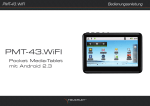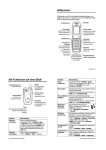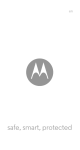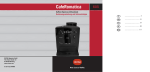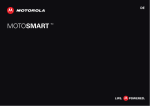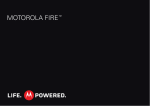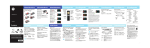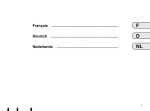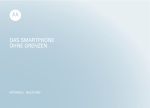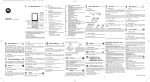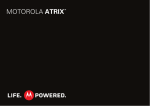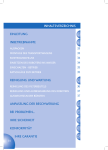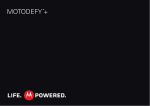Download Bedienungsanleitung
Transcript
MOTOROLA FIRE TM Herzlichen Glückwunsch! Ihr MOTOROLA FIRE™-Telefon mit Tastatur enthält viele Funktionen wie Videos, Musik, Internet, leistungsstarken Business-Tools u. v. m. – alles in einem schicken Telefon. Möchten Sie mehr? • Support: Online-Hilfe und mehr unter www.motorola.com/support. • Zubehör: Finden Sie mehr für Ihr Telefon unter www.motorola.com/products. • Mobile Video: Nehmen Sie Videos auf und geben Sie sie wieder, laden Sie Videos herunter oder streamen Sie sie, um sie auf Ihrem Handy anzusehen. • Fotos: Machen Sie großartige Fotos mit der leistungsfähigen Kamera, und teilen Sie sie mit anderen. • Internet: Durch die Unterstützung von Adobe® Flash® Player haben Sie mehr vom Internet. Ob Suchen oder Surfen – jetzt sind alle gewünschten Funktionen noch einfacher. Hinweis: Bestimmte Anwendungen und Funktionen sind eventuell nicht für alle Länder/Netzbetreiber verfügbar. Vorsicht: Bitte lesen Sie vor dem ersten Zusammenbauen, Laden oder Verwenden des Telefons die wichtigen rechtlichen Hinweise und Sicherheitsinformationen am Ende dieses Handbuchs. Herzlichen Glückwunsch! 1 Inhalt Ihr Telefon Wichtige Tasten und Anschlüsse 3,5-mmHeadsetanschluss Ein-/Ausbzw. Sperrtaste Drücken: deaktivieren Halten: ausschalten Lautstärketasten Touchscreen Home-Taste Micro-USBAnschluss Menütaste Berühren Sie, um Menüoptionen zu öffnen. ZurückTaste Kamerataste Suchen Taste Hinweis: Ihr Telefon sieht möglicherweise etwas anders aus. 2 Ihr Telefon Los geht's . . . . . . . . . . . . . . . . . . . . . . . . . . . . . . . . . . . . . . . . . . . . . . 3 Touchscreen und Tasten . . . . . . . . . . . . . . . . . . . . . . . . . . . . . . . 4 Startbildschirm & Anwendungen . . . . . . . . . . . . . . . . . . . . . . 7 Personalisieren . . . . . . . . . . . . . . . . . . . . . . . . . . . . . . . . . . . . . . 10 Anrufe. . . . . . . . . . . . . . . . . . . . . . . . . . . . . . . . . . . . . . . . . . . . . . . . 12 Kontakte. . . . . . . . . . . . . . . . . . . . . . . . . . . . . . . . . . . . . . . . . . . . . . 15 SMS/MMS . . . . . . . . . . . . . . . . . . . . . . . . . . . . . . . . . . . . . . . . . . . . . . 16 Texteingabe. . . . . . . . . . . . . . . . . . . . . . . . . . . . . . . . . . . . . . . . . . . 18 Zeitplan . . . . . . . . . . . . . . . . . . . . . . . . . . . . . . . . . . . . . . . . . . . . . . 20 Internet . . . . . . . . . . . . . . . . . . . . . . . . . . . . . . . . . . . . . . . . . . . . . . 21 Standort. . . . . . . . . . . . . . . . . . . . . . . . . . . . . . . . . . . . . . . . . . . . . . 23 Fotos und Videos . . . . . . . . . . . . . . . . . . . . . . . . . . . . . . . . . . . . . . 25 Musik . . . . . . . . . . . . . . . . . . . . . . . . . . . . . . . . . . . . . . . . . . . . . . . . . 27 Verbindungen. . . . . . . . . . . . . . . . . . . . . . . . . . . . . . . . . . . . . . . . . 29 Sicherheit. . . . . . . . . . . . . . . . . . . . . . . . . . . . . . . . . . . . . . . . . . . . . 32 Tipps und Tricks. . . . . . . . . . . . . . . . . . . . . . . . . . . . . . . . . . . . . . . 34 Fehlersuche . . . . . . . . . . . . . . . . . . . . . . . . . . . . . . . . . . . . . . . . . . 36 Sicherheit und rechtliche Informationen . . . . . . . . . . . . 37 Tipp: Hinweise zur Verlängerung der Akkulaufzeit finden Sie unter „Tipps zum Akku” auf Seite 35. Los geht's Vorbereitung Telefon ein- und ausschalten Zusammenbauen und Laden 1 Abdeckung abnehmen 2 SIM-Karte einlegen Drücken Sie zum Einschalten Ihres Telefons die Ein-/Aus-/Sperrtaste (oben rechts). Zum Ausschalten des Telefons halten Sie die Ein-/Aus-/Sperrtaste gedrückt, und berühren Sie anschließend Ausschalten. 3 microSD-Karte einlegen (möglicherweise bereits eingelegt) 4 Akku einsetzen Hinweis: Das Telefon unterstützt datenintensive Anwendungen und Dienste. Wir empfehlen Ihnen, einen Tarifplan zu erwerben, der Ihren Anforderungen entspricht. Weitere Informationen erhalten Sie von Ihrem Mobilfunkanbieter. Entsperren 5 Abdeckung aufsetzen Ziehen Sie entsperren. 6 Aufladen nach rechts, um das Telefon zu Sound ein- und ausschalten 4H Ziehen Sie nach links, um die Telefon-Sounds auszuschalten. Vorsicht: Lesen Sie bitte „Akkuverwendung und Akkusicherheit” auf Seite 37. Los geht's 3 WLAN-Verbindung Sie können eine WLAN-Verbindung für einen noch schnelleren Internetzugang verwenden. Berühren Sie Menü > Einstellungen > Drahtlos und Netzwerke > WLAN-Einstellungen. Berühren Sie WLAN, um die Funktion einzuschalten, und suchen Sie nach drahtlosen Netzwerken in Ihrer Nähe. Berühren Sie zum Herstellen einer Verbindung ein Netzwerk. Mehr finden Sie unter „WLAN-Netzwerke” auf Seite 31. Touchscreen und Tasten Touchscreen ein/aus Einige wichtige Informationen Ihr Touchscreen ist eingeschaltet, wenn Sie ihn benötigen, und ausgeschaltet, wenn dies nicht der Fall ist. • Um Ihren Touchscreen zu deaktivieren oder zu aktivieren, drücken Sie einfach die Ein-/Aus-/Sperrtaste . • Wenn Sie das Telefon während eines Anrufs ans Ohr halten, ist Ihr Touchscreen deaktiviert, damit Sie nicht versehentlich Symbole berühren. • Damit Ihr Touchscreen die Helligkeit automatisch anpasst, berühren Sie Menü > Einstellungen > Display > Helligkeit, und aktivieren Sie Automatische Helligkeit. Touch-Tipps Hier einige Tipps zur Navigation auf Ihrem Telefon. Drücken Sie Um ein Symbol oder eine Option auszuwählen, berühren Sie es bzw. sie. 4 Touchscreen und Tasten Berühren und halten Sie Um spezielle Optionen zu öffnen, berühren Sie Telefon Anrufe Kontakt ein Symbol für längere Zeit. Versuchen Sie es: Barry Smyth Berühren Sie im Barry Smyth Startbildschirm Cheyenne Medina > Kontakte, und Kontakt anzeigen Christine Fanning berühren Sie dann für Zu Favoriten hinzufügen längere Zeit einen Kontakt, um die entsprechenden Optionen zu öffnen. Ziehen Favoriten Zum langsamen Bewegen oder Blättern durch eine Liste ziehen Sie den Finger über den Touchscreen. Versuchen Sie es: Berühren Sie im Startbildschirm > Kontakte, und ziehen Sie dann die Liste Ihrer Kontakte nach oben oder unten. Telefon Anrufe Anrufe Favoriten A Arthur Baudo Barry Smyth Cheyenne Medina Christine Fanning Tipp: Beim Durchblättern von Christopher Somers Listen wird rechts ein Rollbalken angezeigt. Verschieben Sie den Balken, um zum gewünschten Buchstaben zu gelangen. Durchblättern Zum schnellen Bewegen oder Blättern durch eine Liste ziehen Sie den Finger schnell über den Touchscreen und lassen Sie dann los. Tipp: Wenn Sie eine lange Liste durchblättern, tippen Sie zum Anhalten auf das Display. Touchscreen und Tasten 5 Zoomen durch Kneifen Tastentipps Sie können Karten, Webseiten oder Fotos vergrößert anzeigen. Zum Vergrößern berühren Sie den Bildschirm mit zwei Fingern, und ziehen Sie diese dann auseinander. Zum Verkleinern ziehen Sie die Finger zusammen. arborn St Ziehen Sie zum Vergrößern die Finger auseinander. N Co l u m b u s Dr N Park St N New St State/Lake E S WaterSt E Wacker Pl State/Lake M W Lake St M Lake Randolph/ Wabash M Washington-Blue M N Micigan Ave E Randolph St SMS/MMS W Lake St Randolph St SMS/MMS doo ph Randolph ettraa St Metra W Lake Lake Randolph/ Wabash M EMarket a nkd olp o l p h SStt MRRandolph Washington-Blue M N Micigan Ave N Clark St N Dearborn St N Micigan Ave E Grand Ave M W Lake St M Wacker Dr ES E Wacker Pl E Ohio St N Rush St M N Wabash Ave Grand Red Suchen Taste Berühren für Textsuche Menütaste Berühren Sie, um Menüoptionen zu öffnen. Home-Taste acker Dr E Ontario St Ontario St Menü, Startbildschirm, Zurück und Suchen ZurückTaste Berühren Sie Home , um alle Menüs und Anwendungen zu schließen und zum Startbildschirm zurückzukehren. Berühren und halten Sie im Startbildschirm Home , um die zuletzt verwendeten Anwendungen anzuzeigen. Berühren Sie dann eine Anwendung, um diese zu öffnen. Berühren Sie Suche durchzuführen. , um eine Textsuche Berühren Sie Menü öffnen, oder Zurück , um die Menüoptionen zu , um zurückzukehren. Deaktivieren und Reaktivieren Um den Akku zu schonen, versehentliches Berühren zu vermeiden oder Verschmutzungen vom Touchscreen zu entfernen, deaktivieren Sie den Touchscreen durch Drücken der Strom-/Sperrtaste . 6 Touchscreen und Tasten Um den Touchscreen wieder zu reaktivieren, drücken Sie einfach erneut die Ein-/Aus-/Sperrtaste . Startbildschirm & Anwendungen Um die Zeitspanne bis zum automatischen Deaktivieren zu ändern, berühren Sie Menü > Einstellungen > Display > Display-Timeout. Einige wichtige Informationen Menü der Ein-/Aus-Taste Drücken und halten Sie die Ein-/Aus-/Sperrtaste, um das Menü der Ein-/Aus-Taste zu öffnen. Über dieses Menü können Sie das Telefon ausschalten (Ausschalten) oder den Lautlos-Modus oder Flugmodus ein- oder ausschalten. Kurzanleitung: Startbildschirm Der Startbildschirm bietet alle neuesten Informationen auf einen Blick. Er wird angezeigt, wenn Sie das Telefon einschalten oder von einem Menü aus die Home-Taste berühren. Er sieht im Wesentlichen wie folgt aus: Statusanzeigen Widgets Berühren Sie zum Öffnen. Berühren und halten Sie das Element, um es zu verschieben oder zu löschen. Benachrichtigungen Blättern Sie nach unten, um Details anzuzeigen. Lautstärkeregelung Drücken Sie die Lautstärketasten, um die Klingeltonlautstärke (im Startbildschirm) oder die Lautstärke des Ohrstücks (während eines Anrufs) zu ändern. Lautstärke Tasten Bildschirm drehen Der Touchscreen ist drehbar, sodass er auch beim Drehen des Telefons stets in der richtigen Position ist. So geht’s: Menü > Einstellungen > Display > Display autom. drehen Browser Kontakte Rechner Einstellungen Berühren Sie, um alle Anwendungen zu sehen. Verwenden Sie die Widgets, Schnellzugriffe und Bedienfelder, um zu sehen, was wichtig für Sie ist – egal, ob zu Hause, bei der Arbeit oder beim Entspannen. Startbildschirm & Anwendungen 7 Startbildschirm verwenden und ändern Der Startbildschirm enthält Schnellzugriffe. Das sind Symbole, die Sie berühren können, um Ihre Lieblingsanwendungen, -websites, -kontakte, -E-Mail-Labels und -musikwiedergabelisten zu öffnen. Widgets zeigen Nachrichten, Wetter, neue Meldungen und andere Neuigkeiten an. Ziehen Sie den Startbildschirm schnell nach links oder rechts, um weitere Bedienfelder mit Verknüpfungen und Widgets zu öffnen. • Um etwas zu öffnen, können Sie es einfach berühren. Berühren Sie Home , um zum Startbildschirm zurückzukehren. Tipp: Wenn Sie ein Widget öffnen, berühren Sie Menü , um sämtliche Optionen oder Einstellungen anzuzeigen. • Um etwas hinzuzufügen oder Ihr Hintergrundbild zu ändern, berühren Sie eine leere Stelle, und halten Sie diese gedrückt, bis Sie das Menü Zum Startbildschirm hinzufügen sehen. Um die Verwaltung Ihrer Verknüpfungen zu erleichtern, können Sie einen Ordner hinzufügen. 8 Startbildschirm & Anwendungen • Zum Verschieben oder Löschen eines Elements tippen Sie darauf, und halten Sie es, bis Sie eine Vibration spüren, und ziehen Sie das Element dann an eine andere Stelle, in ein anderes Bedienfeld oder in den Papierkorb am unteren Rand des Displays. Telefonstatus und Benachrichtigungen Anwendungen Oben auf dem Bildschirm werden Sie durch Symbole auf neue Nachrichten und Ereignisse hingewiesen (Benachrichtigungen). Die Symbole rechts oben zeigen den Telefonstatus an. Blättern Sie die Leiste nach unten, um Details zur Benachrichtigung anzuzeigen. 12:09 11.Juni 2011 Neue Sprachnachricht Wählen Sie (Ihre Mobilboxnummer) 12:09 11.Juni 2011 Benachrichtigungen Löschen 10:32 Benachrichtigungen Neue Sprachnachricht Wählen Sie (Ihre Mobilboxnummer) 10:32 Im Anwendungsmenü werden alle Anwendungen angezeigt. Um das Menü über den Startbildschirm zu öffnen, berühren Sie Blättern Sie nach oben bzw. unten, um alle Anwendungen anzeigen zu lassen. Neu heruntergeladene Anwendungen werden zum Anwendungsmenü hinzugefügt. Um das Anwendungsmenü zu schließen, berühren Sie Home oder Zurück . . Gleichzeitig mehrere Anwendungen ausführen Mobilbox Bluetooth™ aktiv WLAN aktiv Vibrationsmodus Verbindung stummschalten Firewall aktiv Akku (vollständig geladen) USB-Verbindung Bluetooth verbunden Flugmodus Lautlosmodus Freisprecheinrichtu ng aktiv Weckfunktion aktiviert Akku (wird geladen) Es ist nicht erforderlich, die gerade verwendete Anwendung vor dem Öffnen der nächsten zu schließen. Das Telefon kann mehrere Anwendungen gleichzeitig ausführen. Sie können also, während eine Anwendung ausgeführt wird, eine weitere öffnen. Berühren Sie Home , um zum Startbildschirm zurückzukehren, berühren Sie , um das Hauptmenü zu öffnen, und berühren Sie dann die gewünschte Anwendung. Um von einer aktiven Anwendung zu einer anderen zu wechseln, berühren und halten Sie Home , um alle bereits geöffneten Anwendungen anzuzeigen, und berühren Sie dann den gesuchten Eintrag. Startbildschirm & Anwendungen 9 Anwendungen herunterladen Personalisieren Um neue Anwendungen vom Android Market™ herunterzuladen, berühren Sie > Market. Berühren Sie das Suchsymbol , um eine Anwendung zu suchen, oder berühren Sie Downloads, um die heruntergeladenen Anwendungen anzeigen zu lassen oder erneut zu installieren. Um Anwendungen von Websites herunterzuladen, müssen Sie Ihre Sicherheitseinstellungen ändern: Berühren Sie Menü > Einstellungen > Anwendungen > Unbekannte Herkunft. Ihre persönliche Note Warnung: Anwendungen, die aus dem Internet heruntergeladen werden, stammen möglicherweise von unbekannten Quellen. Um das Telefon und Ihre persönlichen Daten zu schützen, laden Sie Anwendungen nur von Quellen herunter, denen Sie vertrauen. Passen Sie die Töne und das Design Ihres Telefons an Ihre Wünsche an! Kurzanleitung: Personalisieren Berühren Sie im Startbildschirm Menü > Einstellungen > Töne oder Display. Soundeinstellungen Allgemein Lautlosmodus Alle Sounds stumm schalten, außer Medien und Alarme Vibrieren Nur im Lautlosmodus Lautstärke Eingehende Anrufe Um Anwendungen zu verschieben oder zu deinstallieren, berühren Sie Menü > Einstellungen > Anwendungen > Anwendungen verwalten. Berühren Sie eine Anwendung in der Liste, um Details und Optionen zu sehen. Sie können auf Ihrem Computer nach Anwendungen von Android™ auf market.android.com suchen und verwalten. 10 Personalisieren Wählen Sie unterschiedliche Lautstärkeeinstellungen für eingehende Anrufe, Medien, Alarme und Benachrichtigungen. Benachrichtigungen über Anrufe und Nachrichten Displayeinstellungen Klingelton Helligkeit Benachrichtigungen Benachrichtigungston Display autom.drehen Animation Menü-Animationen ein- oder ausschalten. Alle Animationen werden angezeigt. Display-Timeout Stellen Sie die Verzögerung ein, bis das Display ausgeschaltet wird. • Um einen Klingelton oder Vibration für Anrufe oder Nachrichten auszuwählen, berühren Sie Menü > Einstellungen > Töne, und wählen Sie anschließend Klingelton, Benachrichtigungston oder Vibrieren. • Um die Lautstärke zu ändern, berühren Sie Menü > Einstellungen > Töne > Laustärke. • Um die Töne für die Wähltasten zu aktivieren oder zu deaktivieren, berühren Sie Menü > Einstellungen > Töne > Tastentöne. • Um die Töne für die Menüauswahl zu aktivieren oder zu deaktivieren, berühren Sie Menü > Einstellungen > Töne > Akustische Auswahl. • Um das Hintergrundbild zu ändern, berühren und halten Sie eine leere Stelle auf dem Startbildschirm, und berühren Sie anschließend Hintergrundbilder. • Um Animationen, die Ihr Menü angenehmer aussehen lassen, berühren Sie Menü > Einstellungen > Display > Animation. • Um die von einigen Spielen oder Navigationsanwendungen verwendeten Sensoren zu kalibrieren, berühren Sie Menü > Einstellungen > Display > G-Sensor-Kalibrierung (Bewegung) oder E-Kompass-Kalibrierung (Richtung). Sprache und Region Um Ihre Menüsprache und -region einzustellen, berühren Sie Menü > Einstellungen > Sprache und Tastatur > Sprache auswählen. • Um Tastenkombinationen und Widgets auf dem Startbildschirm zu ändern, berühren und halten Sie sie. Weitere Informationen finden Sie unter „Startbildschirm & Anwendungen” auf Seite 7. • Zum Einstellen der Helligkeit berühren Sie Menü > Einstellungen > Display > Helligkeit. • Um festzulegen, ob bestimmte Anwendungen das Display drehen, wenn Sie das Telefon drehen, berühren Sie Menü > Einstellungen > Display> Display automatisch drehen. Personalisieren 11 Anrufe Immer im Gespräch bleiben. Kurzanleitung: Anrufe Berühren Sie im Startbildschirm Anrufe Telefon Kontakte Kontakte Favoriten Favoriten > Telefon. Öffnen Sie Ihre Kontakte, zuletzt erfolgten Anrufe oder Favoriten, und berühren Sie dann einen Eintrag, um ihn anzurufen. A Arthur Baudo Christine Fanning 31.Mai 2012 B, Blenden Sie das Tastenfeld aus, um eine Liste mit zuletzt erfolgten Anrufen und Kontakten anzuzeigen. Anrufen Barry Smyth 23:19 C Halten Cheyenne Medina Suchen Neuer Kontakt Anzeigeoptionen Christine Fanning Konten Importieren/Exportieren Mehr Christine Fanning Zuhause 222-333-4444 Auflegen Eine Telefonkonferenz starten. Aufnahme starten/stoppen (gespeichert in einer Datei auf Ihrer Speicherkarte). 12 Anrufe Hinweis: Die Aufnahme von Anrufen unterliegt den jeweils gültigen Gesetzen zu Datenschutz und Gesprächsaufzeichnung. Die Gesetze und Vorschriften zur Nutzung dieser Funktion müssen stets eingehalten werden. • Berühren Sie zum Tätigen eines Anrufs > Telefon, geben Sie eine Nummer ein, und berühren Sie dann . Berühren Sie beim Wählen Menü , um eine Pause hinzuzufügen (die Pause dauert zwei Sekunden), oder zu warten (es wird auf Ihre Bestätigung gewartet). Um die internationale Vorwahl einzugeben, berühren und halten Sie 0 . • Um einen Anruf anzunehmen, ziehen Sie nach rechts. • Während eines Anrufs berühren Sie Menü , um zu einem Bluetooth-Headset zu wechseln. Berühren Sie Home oder Zurück , um das Display „Aktiver Anruf“ zu verbergen (um es erneut zu öffnen, berühren Sie > Telefon). Hinweis: Die Verwendung von mobilen Geräten beim Fahren kann zu Ablenkungen führen und ist möglicherweise nicht erlaubt. Beachten Sie stets die gesetzlichen Regelungen, und fahren Sie sicher. • Um einen Anruf zu beenden, berühren Sie . • Um einen Anruf abzulehnen, ziehen Sie nach links. Tipp: Berühren Sie > Telefon > Favoriten, und berühren Sie dann Menü , um Ihre Favoriten zu bearbeiten. + End call Anruf hinzufügen Beenden Tastatur Aufnahme Ton aus Lautspr. Zuletzt erfolgte Anrufe Eigene Anrufer-ID Zum Anzeigen der zuletzt erfolgten Anrufe berühren Sie > Telefon > Anrufe. Um Ihre Nummer vor den von Ihnen angerufenen Personen zu verbergen, berühren Sie Menü > Einstellungen > Anrufeinstellungen > Zusätzliche Einstellungen > Anrufer-ID. • Berühren und halten Sie einen Eintrag, um einen Anruf zu tätigen, eine SMS/MMS zu senden, die Anrufdetails anzusehen oder die Nummer zu Ihren Kontakten hinzuzufügen. • Berühren Sie Menü die Liste zu löschen. > Anrufliste löschen, um Telefonkonferenzen Um eine Telefonkonferenz zu beginnen, rufen Sie die erste Nummer an. Sobald der Gesprächspartner den Anruf annimmt, berühren Sie Anruf hinzufügen, und rufen Sie die nächste Nummer an. Wenn die Verbindung zur nächsten Nummer hergestellt wurde, berühren Sie Anrufe verbinden. Eigene Rufnummer Um Ihre Telefonnummer anzuzeigen, berühren Sie Menü > Einstellungen > Telefoninfo > Status > Meine Telefonnummer. Rufweiterleitung und Anklopfen Um Anrufe weiterzuleiten, berühren Sie Menü > Einstellungen > Anrufeinstellungen > Anrufweiterleitung. Sie können Anrufe entweder jederzeit weiterleiten oder nur dann, wenn Ihr Telefon besetzt ist, die Anrufe nicht beantwortet werden oder wenn Sie nicht erreichbar sind (nicht im Netz). Um die Anklopffunktion einzuschalten, berühren Sie Menü > Einstellungen > Anrufeinstellungen > Zusätzliche Einstellungen > Anklopfen. Die Anklopffunktion ermöglicht es, während eines Anrufs einen weiteren Anruf anzunehmen. Ist die Funktion nicht aktiviert, werden neue Anrufe direkt an die Mailbox weitergeleitet. Anrufeinschränkung Um die Nutzung Ihres Telefons einzuschränken, damit nur einige wenige Rufnummern gewählt werden können, berühren Sie Menü > Einstellungen > Anrufeinstellungen > Anrufbegrenzung. Anrufe 13 • Zum Aktivieren der Einschränkung auf erlaubte Anrufe berühren Sie Begrenzung aktivieren. • Zum Hinzufügen oder Löschen erlaubter Nummern berühren Sie Zugelassene Rufnummern. Abkühlen In sehr seltenen Umständen, wenn beispielsweise das Telefon extremer Wärme ausgesetzt wurde, wird möglicherweise die Nachricht „Abkühlen“ angezeigt. Um etwaigen Schaden an der Batterie oder am Telefon zu vermeiden, sollten Sie diese Anweisungen befolgen, bis das Telefon wieder im empfohlenen Temperaturbereich liegt. Ist Ihr Telefon im „Abkühlen“-Modus, können nur Notrufe getätigt werden. Notruf Hinweis: Ihr Dienstanbieter programmiert eine oder mehrere Notrufnummern, die Sie in jedem Fall anrufen können, auch wenn das Telefon gesperrt ist. Notrufnummern sind von Land zu Land unterschiedlich. Die auf Ihrem Telefon vorab gespeicherten Notrufnummern funktionieren möglicherweise nicht überall. Das Tätigen eines Notrufs kann ggf. durch Netzprobleme, Umwelteinflüsse oder Störungen verhindert werden. 14 Anrufe 1 Öffnen Sie das Telefon, und berühren Sie > Telefon (wenn Ihr Telefon gesperrt ist, berühren Sie Notruf). 2 Geben Sie die Notrufnummer ein. 3 Berühren Sie zum Tätigen des Notrufs Anruf. Hinweis: Ihr Mobilgerät ist in der Lage, mithilfe von A-GPS-Satellitensignalen (A-GPS, Assisted Global Positioning System) die Notrufzentrale beim Auffinden Ihres Standorts zu unterstützen („Standortdienste (GPS und A-GPS)” auf Seite 42). Bewahren Sie die E-Mail-Adressen und Telefonnummern sowie Adressen Ihrer Freunde für einen schnellen Zugriff unter Kontakte auf. • Um einen Kontakt zu erstellen, berühren Sie > Kontakte > Menü > Neuer Kontakt, legen Sie fest, wo der Kontakt gespeichert werden soll, und geben Sie dann die Kontaktinformationen ein (um das Tastenfeld zu schließen, berühren Sie „Zurück“ ). Kurzanleitung: Kontakte • Um Kontaktinformationen zu öffnen, berühren Sie > Kontakte und dann den Kontakt. Kontakte Kontakte ohne Ende Berühren Sie im Startbildschirm Anrufe Telefon Kontakte Favoriten A > Kontakte. Wechseln Sie zum Tastenfeld, zuletzt erfolgten Anrufen oder Favoriten. • Um einen Kontakt zu bearbeiten oder per SMS/MMS zu senden, berühren Sie > Kontakte, und berühren und halten Sie dann den Kontakt. Favoriten Arthur Baudo Schnell ziehen zum Blättern. B, Zum Öffnen und Anrufen oder Schreiben von SMS/MMS berühren. Berühren und halten, um Optionen zu öffnen. Barry Smyth C Cheyenne Medina Suchen Neuer Kontakt Konten Importieren/ Exportieren Anzeigeoptionen Mehr Berühren Sie , um etwas zu suchen, zu erstellen usw. Um auf einen bevorzugten Kontakt schnell zuzugreifen, öffnen Sie den Kontakt, und berühren Sie den Stern neben dem Namen. Um Ihre Favoriten anzeigen zu lassen, berühren Sie > Telefon und Favoriten oben. Um eine Verknüpfung zu Ihren Favoriten hinzuzufügen, berühren und halten Sie eine leere Stelle auf dem Startbildschirm, und berühren Sie dann Ordner > Markierte Kontakte. Sie können auch eine Verknüpfung für einen einzelnen Kontakt hinzufügen: Berühren und halten Sie eine leere Stelle auf dem Startbildschirm, und wählen Sie Verknüpfungen > Kontakte. Kontakte 15 Kontakte auf SIM- und Speicherkarte Wenn Sie einen neuen Kontakt erstellen, können Sie diesen in Ihrem Google™-Konto, im Telefonspeicher oder auf der SIM-Karte speichern. Wenn Sie Telefonspeicher- oder SIM-Kartenkontakte importieren oder exportieren möchten, berühren Sie > Kontakte und anschließend Menü > Importieren/Exportieren. SMS/MMS Manchmal geht es besser per SMS, MMS oder E-Mail ... Senden und empfangen Sie Textnachrichten mit Fotos oder anderen Anhängen als Quick-Text-Nachricht oder vollständige E-Mail. Kurzanleitung: Textnachrichten Berühren Sie im Startbildschirm > Nachrichten. SMS/MMS Neue Nachricht Neue Nachricht schreiben 12254558787 Sie hatten einen verpassten Anruf von ... 17.August 14447772222 Möchtest du heute Abend etwas essen gehen? ... 17.August Schnell ziehen zum Blättern. 12223334545 Ha! Danke. 16.August Berühren Sie zum Öffnen. Berühren und halten Sie, um Optionen zu öffnen. Verfassen Threads löschen Suchen Einstellungen Berühren Sie , um Einstellungen und mehr zu ändern. Tipp: Um weitere Nachrichten anzuzeigen, blättern Sie nach oben oder unten. 16 SMS/MMS • Um eine Textnachricht zu erstellen, berühren Sie > Nachrichten > Neue Nachricht. Zum Anzeigen von Optionen berühren Sie Menü . • Um Textnachrichten zu öffnen, berühren Sie Nachrichten und dann den Namen des Absenders. zu öffnen. Berühren Sie den Anhang dann erneut, um ihn zu speichern, freizugeben und mehr. > Wird in der Statusleiste im oberen Teil des Displays angezeigt, blättern Sie die Statusleiste nach unten, und berühren Sie die neue Nachricht, um sie zu öffnen. • Um auf eine Textnachricht zu antworten, öffnen Sie sie einfach, und geben Sie Ihre Antwort in das Textfeld im unteren Teil ein. • Um eine Nachricht weiterzuleiten, zu kopieren und mehr, berühren Sie > Nachrichten, den Namen des Absenders, und berühren und halten Sie dann die Nachricht. Anhänge Um eine Datei in einer Textnachricht zu senden, berühren Sie > Nachrichten > Neue Nachricht, und berühren Sie dann Menü > Anhängen. Wenn Sie eine Nachricht mit Anhang öffnen, berühren Sie Herunterladen, um den Anhang herunterzuladen. Berühren Sie den heruntergeladenen Anhang, um ihn Tipp: Um große Anhänge schneller zu senden und zu empfangen, lesen Sie nach unter „WLAN-Netzwerke” auf Seite 31. E-Mail • Zum Einrichten von Google Mail oder Corporate Microsoft™ Exchange Server-Konten berühren Sie Menü > Einstellungen > Konten & Synchr. > Konto hinzufügen. Kontodetails erhalten Sie von Ihrem Anbieter. Zum Einrichten eines standardmäßigen E-Mail-Kontos berühren Sie > E-Mail, und befolgen Sie die Anweisungen des Einrichtungsassistenten. Zur Einrichtung weiterer Standardkonten öffnen Sie E-Mail, und berühren Sie Menü > Konten > Menü > Konto hinzufügen. Kontodetails erhalten Sie von Ihrem Anbieter. • Um eine E-Mail-Nachricht zu öffnen, berühren Sie > E-Mail oder Google Mail. Berühren Sie eine Nachricht, um sie zu öffnen. Tipp: Berühren Sie Menü , um auf Optionen wie Aktualisieren oder Suchen zuzugreifen. SMS/MMS 17 • Um eine E-Mail-Nachricht zu erstellen, berühren Sie > E-Mail oder Google Mail und anschließend Menü > Schreiben. Tip: Berühren Sie Menü , um auf Optionen wie Anhängen oder Cc/Bcc hinzufügen zuzugreifen. Mailbox Bei einer neuen Sprachnachricht wird in der Statusleiste im oberen Teil des Displays angezeigt. Um die Sprachnachricht abzuhören, berühren Sie > , und berühren und halten Sie dann 1. Texteingabe Die richtigen Tasten, wann immer Sie sie brauchen. Eingabetipps Funktion Eingeben von alternativen Zeichen Berühren Sie im Ziffernfeld die ALT-Taste . Berühren Sie die Taste erneut, um zur Eingabe von Symbolen/Zahlen zurückzukehren. Eingeben von einem Großbuchstaben Berühren Sie die Umschalttaste . Eingeben von ausschließlich Großbuchstaben, bis Sie die Umschalttaste erneut berühren Berühren Sie zweimal die Umschalttaste . Berühren Sie die Taste erneut, um wieder zur Kleinschreibung zurückzukehren. Wenn Sie die Rufnummer Ihrer Mailbox ändern möchten, berühren Sie auf dem Startbildschirm Menü > Einstellungen > Anrufeinstellungen > Mailbox-Einstellungen. 18 Texteingabe Einstellungen für die Texteingabe Funktion Ausschneiden oder Kopieren von ausgewähltem Text Berühren und halten Sie Text, um ihn auszuwählen, und berühren und halten Sie Ausschneiden oder Kopieren. Einfügen von ausgeschnittenem oder kopiertem Text Berühren und halten Sie die Stelle, an der Sie den Text einfügen möchten, und berühren Sie dann Einfügen. Löschen eines Zeichens (Halten zum Löschen mehrerer Zeichen) Berühren Sie „Löschen“ . So geht’s: Menü > Einstellungen > Sprache und Tastatur • Um das Wörterbuch zu bearbeiten, berühren Sie Mein Wörterbuch. • Um die Sprache und den Stil der Touchscreen-Tastatur zu ändern, berühren Sie Sprache auswählen. • Um die Einstellungen des Gerätetastenfelds zu ändern, berühren Sie Eingebaute Tastatur. Um die Einstellungen für die Texteingabe zu ändern und ein Wörterbuch Ihrer verwendeten Begriffe aufzurufen, berühren Sie im Startbildschirm Menü > Einstellungen > Sprache und Tastatur. Texteingabe 19 Zeitplan Damit behalten Sie die Kontrolle Sie können Ihre Termine im Kalender mit Ihrem Google™-Konto synchronisieren und sich von der Uhr aufwecken lassen! Kurzanleitung: Zeitplan Berühren Sie im Startbildschirm > Kalender. • Um einen Termin zu erstellen, berühren Sie > Kalender > Menü > Mehr > Neuer Termin, geben Sie dann die Details ein (berühren Sie zum Schließen der Bildschirmtastatur das Zurück-Symbol ). • Um einen Termin zu bearbeiten oder zu löschen, berühren Sie > Kalender, berühren Sie den Termin, um ihn zu schließen, berühren Sie dann Menü > Termin bearbeiten oder Termin löschen. Juni 2012 Mo Di Mi Do So Fr Sa 28 29 30 31 13 2 15 4 5 6 7 8 9 10 11 12 13 14 15 16 17 18 19 20 21 22 23 24 25 26 27 28 29 30 31 Farben stehen für Termine. Um einen Alarm einzustellen (zum Beispiel als Wecker), berühren Sie > Uhr, und berühren Sie den Alarm . Schnell ziehen zum Blättern. Woche Tag 13 2 15 Terminübersicht 20 Zeitplan 4 Heute Monat 5 6 7 Mehr Wecker Berühren Sie zum Öffnen. Berühren und halten Sie, um Optionen zu öffnen. • Um einen Alarm zu aktivieren oder zu deaktivieren, berühren Sie daneben. • Um einen Alarm hinzuzufügen, berühren Sie Wecker hinzufügen, und geben Sie dann die Details für den Alarm ein. • Um einen Alarm zu ändern, berühren Sie die Zeit. Berühren Sie , um die Kalendaransicht auszuwählen. Wählen Sie Mehr, um einen Termin zu erstellen oder die Einstellungen zu ändern. • Um eine Verzögerungszeit in der Liste Wecker festzulegen berühren Sie Menü > Einstellungen > Snooze-Dauer. Wenn ein Alarm ertönt, berühren Sie Ausschalten, um den Alarm zu aktivieren, oder Snooze-Funktion, um etwas später erneut erinnert zu werden. Um den Verzögerungsalarm abzubrechen, ziehen Sie die Statusleiste nach unten und berühren Sie den Alarmnamen. Internet Mit Ihrem Telefon im Internet surfen Öffnen Sie den Browser, oder berühren Sie das Suchsymbol , um eine Seite zu suchen und mit einem Lesezeichen zu versehen, zu senden oder einfach zu stöbern. Datum und Uhrzeit Um das Datum, die Uhrzeit, Zeitzone und die Formate einzustellen, berühren Sie Menü > Einstellungen > Datum & Uhrzeit. Kurzanleitung: Browser Berühren Sie im Startbildschirm 00:09 http://www.google.com... > Browser Verbindung Mobiltelefonnetz: Wi-Fi: Geben Sie die URL einer Webseite ein. Berühren Sie zum Öffnen. Berühren und halten Sie, um Optionen zu öffnen. Desconhec. Schnell ziehen zum Blättern. Neues Fenster Lesezeichen Fenster Aktualisieren Vorwärts Mehr Berühren Sie , um Lesezeichen, Fenster und mehr zu öffnen. Internet 21 • Um eine Internetadresse in den Browser oder auf Ihrer Startseite einzugeben, berühren Sie das Suchsymbol . • Zum Vergrößern oder Verkleinern schieben Sie zwei Finger zusammen oder auseinander. www.google.com: Google • Um die Internetadresse in einer Nachricht zu senden, berühren Sie Menü Seitenlink weiterleiten. www.google.com: Google Nachrichtenergebnisse für Android Verizon Droid Success Limited by Android Market Vor 7Stunden Mit der "idon't" Werbeserie tritt das Droid auf Android-Basis dem gewaltigen iPhone entgegen. Basierend auf vorläufigen Vorhersagen... PC World - 1778 verwandte Artikel » > Mehr > Hinweis: Ihr Telefon verwendet automatisch Ihr Mobiltelefonnetz, um eine Verbindung mit dem Internet herzustellen. Ihr Dienstanbieter kann für die Nutzung des Internets oder das Herunterladen von Daten Gebühren erheben. Wenn Sie keine Verbindung herstellen können, wenden Sie sich bitte an Ihren Dienstanbieter. Tipp: Sie können eine Internetverbindung mit „WLAN-Netzwerke” auf Seite 31 herstellen. 22 Internet Downloads Um Dateien in Ihrem Browser herunterzuladen, berühren Sie eine Dateiverknüpfung, oder berühren und halten Sie ein Bild, um Bild speichern auszuwählen. Um die heruntergeladenen Dateien zu sehen, berühren Sie > Browser > > Mehr > Downloads. Berühren und halten Sie ein Element, um es zu öffnen, Details anzuzeigen oder es aus der Liste zu löschen. • Um eine Adresse zu suchen, berühren Sie Menü > Suche, und geben Sie diese in der Suchleiste oben ein. Die Karte wird angepasst und zeigt die eingegebene Adresse. Standort Wo Sie sind, und wo Sie hin möchten Kurzanleitung: Standort Berühren Sie im Startbildschirm > Maps 00:09 E Ontario St • Zum Suchen von Geschäften, Restaurants und anderen Zielorten und zum Anzeigen von Details berühren Sie Menü > Mein Standort. N Co l u m b u s N Clark St N Dearborn St N Park St Dr E Grand Ave N New St N Rush St M N Wabash Ave Grand Red E Ohio St N Micigan Ave Ontario St Schnell ziehen zum Blättern. Wacker Dr E S WaterSt E Wacker Pl State/Lake M W Lake St M W Lake St M Washington-Blue N Micigan Ave Lake Randolph/ Wabash M Randolph St Metra E Randolph St Suchen Navigationsanweisungen Layer Mein Standort Bei Latitude registrieren Mehr Tipp: Sie können eine Stelle auf der Karte berühren und halten, um die nächstgelegene Adresse anzuzeigen. Berühren Sie eine Stelle zum Öffnen, berühren Sie dann , um den Ort zu den markierten Orten hinzuzufügen. Berühren Sie , um ein Menü zu öffnen, in dem Sie Wegbeschreibungen erhalten und markierte Orte, Fenster usw. öffnen können. Google Maps™ bietet leistungsstarke, benutzerfreundliche Kartentechnologien sowie örtliche Geschäftsinformationen einschließlich Geschäftsstandorte, Kontaktinformationen und Fahrtrouten. • Zur Berechnung einer Route suchen Sie eine Adresse auf der Karte, berühren Sie diese, und berühren Sie anschließend Menü > Route. • Um die Hilfe aufzurufen, berühren Sie Menü Mehr > Hilfe. > Google Maps Navigation™ Google Maps Navigation ist ein GPS-Navigationssystem mit Internetverbindung und gesprochenen Anweisungen. Um die Navigation zu nutzen, berühren Sie > Navigation. Folgen Sie den Anweisungen, um Ihr Ziel per Spracheingabe festzulegen oder einzutippen. Weitere Informationen erhalten Sie unter www.google.com/mobile/navigation. Standort 23 Latitude Latitude zeigt Ihnen mithilfe von Google Maps™, wo sich Ihre Freunde und Ihre Familie gerade befinden. Planen Sie ein Treffen, vergewissern Sie sich, dass sie gut wieder zu Hause angekommen sind, oder bleiben Sie einfach in Verbindung. Keine Sorge, Ihr Standort wird nur mit Ihrer Genehmigung weitergegeben. Nachdem Sie sich bei Latitude registriert haben, können Sie Ihren Freunden erlauben, Ihren Standort einzusehen, oder ein entsprechendes Angebot Ihrer Freunde annehmen. Berühren Sie > Maps und dann: • Um sich bei Latitude zu registrieren, berühren Sie Menü > An Latitude teilnehmen. Lesen Sie die Datenschutzrichtlinien. Wenn Sie damit einverstanden sind, fahren Sie fort. • Um Freunde hinzuzufügen, berühren Sie Menü > Latitude > Menü > Freunde hinzufügen. Berühren Sie Aus Kontakten wählen oder Über E-Mail-Adresse hinzufügen, und berühren Sie dann einen Kontakt und dann Freunde hinzufügen. Ihr Freund erhält eine E-Mail-Benachrichtigung. • Um Freunde zu entfernen, berühren Sie Menü > Latitude, um Ihre Freundesliste anzuzeigen. 24 Standort Berühren Sie den gewünschten Namen und dann Diesen Freund entfernen. • Um bei Erhalt einer Anfrage zur Weitergabe Ihrer Standortdaten Ihren Standort freizugeben, können Sie Akzeptieren und freigeben (Ihr Standort und der Ihres Freundes wird angezeigt), Annehmen aber meinen Standort verbergen (Ihr Standort bleibt verborgen, aber der Ihres Freundes wird angezeigt), oder Nicht annehmen (beide Standorte bleiben verborgen) auswählen. • Um Ihren Standort zu verbergen, berühren Sie zur Anzeige der Liste Ihrer Freunde Menü > Latitude. Berühren Sie den Namen des Kontakts und dann Menü > Einstellungen > Eigenen Standort verbergen. • Um sich von Latitude abzumelden, berühren Sie Menü > Latitude, um Ihre Freundesliste anzuzeigen. Berühren Sie Menü > Einstellungen > Latitude deaktivieren. Fotos und Videos anzeigen und weiterleiten Fotos und Videos Sehen, festhalten, weiterleiten! Kurzanleitung: Fotos und Videos Drücken Sie die seitlich am Telefon platzierte Kamerataste, um die Kamera zu öffnen. Foto- oder Videoqualität. Speichern Sie Ihren Standort in Fotos. Stellen Sie den Weißabgleich für Ihre Lichtbedingungen ein. Zoom. Öffnen Sie Ihr letztes Foto oder Video. Wählen Sie Kamera oder Camcorder. Aufnahme. Tipp: Für möglichst klare Bilder sollten Sie das Objektiv mit einem weichen, trockenen Tuch abwischen. • Um ein Foto aufzunehmen, öffnen Sie die Kamera, und drücken Sie anschließend die Kamerataste. • Um ein Video aufzunehmen, öffnen Sie die Kamera, und berühren Sie dann das Camcorder-Symbol, um in den Camcorder-Modus umzuschalten. Drücken Sie die Kamerataste, um mit der Aufnahme zu beginnen bzw. diese zu beenden. Berühren Sie im Startbildschirm Galerie. > Meine Blättern Sie nach links und rechts, um Ordner anzuzeigen. Berühren Sie einen Ordner, um die enthaltenen Fotos oder Videos anzuzeigen, und berühren Sie anschließend ein Miniaturbild, um es zu öffnen, weiterzuleiten oder zu löschen. Tipp: Über den Sucher können Sie oben rechts ein Miniaturbild berühren, um Ihr letztes Foto oder Video zu öffnen. • Zum Vergrößern berühren Sie den Bildschirm mit zwei Fingern, und ziehen Sie sie dann auseinander. Zum Verkleinern ziehen Sie die Finger zusammen. • Um das Fotos oder Video zu senden oder zu veröffentlichen, berühren Sie Menü > Weiterleiten. • Zum Löschen des Fotos oder Videos berühren Sie Menü > Löschen. Fotos und Videos 25 • Um das Foto als Hintergrund oder Kontaktbild festzulegen, berühren Sie Mehr > Festlegen als. • Zum Zuschneiden oder Rotieren eines Fotos, berühren Sie Mehr. • Zur Wiedergabe eines Videos, berühren Sie . Tipp: Drehen Sie das Telefon zur Seite für eine Breitbildansicht. YouTube™ Über YouTube können Sie selbst erstellte Videos an YouTube-Benutzer in aller Welt weitergeben. Um Videos zu suchen und anzusehen, benötigen Sie kein Benutzerkonto bei YouTube. Berühren Sie im Startbildschirm > YouTube. • Um Videos anzusehen, berühren Sie einen Videoclip, oder berühren Sie das Suchsymbol , um ein Video zu suchen. Berühren Sie ein Video, um es sich anzusehen. Berühren Sie Menü > Browser, um weitere Videokategorien zu erhalten. Um ein Video in hoher Bildqualität anzusehen, berühren Sie Menü > Einstellungen > Mit hoher Qualität auf Handys. 26 Fotos und Videos • Um ein Video weiterzuleiten, berühren Sie es, um es zu öffnen, berühren Sie Mehr oben, wählen Sie Weiterleiten, und wählen Sie aus, wie Sie es weiterleiten möchten. • Um ein Video von Ihrem Telefon auf ihr YouTube-Konto hochzuladen, berühren Sie > YouTube > Menü > Hochladen. Berühren Sie das Video und dann Hochladen. Um sich bei Ihrem YouTube-Konto anzumelden, berühren Sie > YouTube > Menü > Mein Konto. Hinweis: Wenn Sie über kein Konto verfügen, berühren Sie den Link, um eins zu erstellen. Besuchen Sie www.youtube.com, um mehr zu erfahren. Musik Kurzanleitung: Musik Wenn Musik aus Ihrem Leben nicht wegzudenken ist ... Berühren Sie im Startbildschirm > Musik, und wählen Sie anschließend den Titel aus, den Sie wiedergeben möchten. Tragen Sie Ihre Musik bei sich! Kopieren Sie Musik auf Ihr Telefon, um sie jederzeit anzuhören und Playlists zu erstellen. 11:04 Playlist öffnen Zufallswiedergabe ein/aus Wiederholen: Aus/Alle/Aktuellen Titel Musikinterpret Albumtitel Musiktitel 0:26 3:27 Musiksteuerung Titeldauer gesamt Fortschrittsbalken • Zum Einstellen der Lautstärke verwenden Sie die Lautstärketasten des Telefons. Musik 27 • Berühren Sie während der Wiedergabe eines Songs Menü , um diesen zu einer Playlist hinzuzufügen oder als Klingelton zu verwenden. Hinweis: Wenn Sie den Flugmodus aktivieren, werden alle drahtlosen Dienste deaktiviert. Wenn die Fluggesellschaft dies erlaubt, können Sie WLAN und/Bluetooth wieder einschalten. Andere drahtlose Sprach- und Datendienste (wie z. B. Anrufe und Textnachrichten) bleiben im Flugmodus deaktiviert. Notrufe an die regionale Notrufnummer können dennoch getätigt werden. Um eine Playlist zu bearbeiten, zu löschen oder umzubenennen, berühren Sie > Musik, berühren Sie die Registerkarte Playlists, und berühren und halten Sie dann den Namen der Playlist. • Wenn Sie den Player ausblenden und andere Anwendungen verwenden möchten, berühren Sie „Home“ . Ihre Musik wird weiterhin wiedergegeben. Um zum Player zurückzukehren, blättern Sie die Statusleiste nach unten, und berühren Sie . Tipp: Für einen schnellen Zugriff auf die Musik-Player-Tastenkombinationen berühren und halten Sie eine freie Stelle auf dem Startbildschirm, und wählen Sie dann Widget > Musik. • Um den Player zu stoppen, berühren Sie • Vor einem Flug müssen Sie alle Netz- und Drahtlosverbindungen deaktivieren, um auch während des Flugs Musik hören zu können: Drücken und halten Sie die Ein-/Aus-/Sperrtaste > Flugmodus. 28 Musik . Sie können die OMTP-3,5-mm-Headset-Buchse Ihres Telefons verwenden, um Kopfhörer mit Kabel anzuschließen, oder mit „Bluetooth™-Geräte” auf Seite 30 drahtlos Musik hören. Um UKW-Radiosender anzuhören, schließen Sie ein OMTP-3,5-mm-Headset an, und berühren Sie > UKW-Radio. Ihr Telefon nutzt das Headset-Kabel als Radioantenne. 98 101 1 106 Musikdateien Hinweis: Copyright – Sind Sie zum Kopieren berechtigt? Folgen Sie stets den Regeln. Siehe Abschnitt „Urheberrecht: Inhalte“ in den rechtlichen Hinweisen und Sicherheitsinformationen. Songs für Ihren Musik-Player können Sie von Online-Diensten herunterladen oder direkt von Ihrem Computer auf Ihr Telefon kopieren. Der Musik-Player Ihres Telefons unterstützt folgende Dateiformate: MP3, M4A, AAC, ACC+, MIDI, WAV und OGG Vorbis. Hinweis: Ihr Telefon unterstützt keine DRM-geschützten Dateien. Verbindungen Um Dateien von Ihrem Computer auf Ihr Telefon zu kopieren, können Sie „Kabelverbindungen” auf Seite 31 oder „Bluetooth™-Geräte” auf Seite 30 verwenden. Kurzanleitung: Verbindungen Um eine CD als Dateien auf Ihrem Computer zu speichern („Rippen“ der CD), können Sie ein Programm wie Microsoft™ Windows™ Media Player verwenden. Stellen Sie zunächst sicher, dass Sie das Format auf MP3 ändern (in Windows Media Player unter „Von Medium kopieren“ > „Format“). Zu Hause, Büro oder Hotspot Berühren Sie im Startbildschirm Menü > Einstellungen > Drahtlos und Netzwerke und anschließend Bluetooth-Einstellungen oder WLAN-Einstellungen. Bluetooth-Einstellungen Bluetooth Gerätename Aktivieren Sie die BluetoothFunktion und scannen Sie, oder schalten Sie Bluetooth aus. (Ihr Telefon) Ändern Sie den BluetoothGerätenamen Ihres Telefons. Sichtbar Erneut scannen Gerät sichtbar machen Scannen nach Geräten Bluetooth-Geräte (Bluetooth-Gerät in der Nähe) Pairing mit diesem Gerät Aktivieren Sie die WLANFunktion und scannen Sie, oder schalten Sie WLAN aus. Schließen Sie ein während des Scannens gefundenes Gerät an. Schließen Sie ein während des Scannens gefundenes Gerät an. Wi-Fi-Einstellungen WLAN Netzwerkhinweis Benachrichtigen, wenn ein offenes Netzwerk verfügbar ist WLAN-Netzwerke (Ihr Netzwerk) WLAN-Netzwerk hinzufügen Verbindungen 29 • Um Bluetooth-Geräte anzuschließen, berühren Sie Menü > Einstellungen > Drahtlos und Netzwerke > Bluetooth-Einstellungen > Scannen nach Geräten (oder Bluetooth, wenn es deaktiviert ist). Berühren Sie ein von Ihrem Telefon gefundenes Gerät, um es anzuschließen. • Um WLAN-Netzwerke anzuschließen, berühren Sie Menü > Einstellungen > Drahtlos und Netzwerke > WLAN-Einstellungen (berühren Sie dann WLAN, wenn es deaktiviert ist). Berühren Sie ein von Ihrem Telefon gefundenes Netzwerk, um es anzuschließen. • Um eine Kabelverbindung zu verwenden, verbinden Sie den Mikro-USB-Anschluss Ihres Telefons mit einem USB-Anschluss am Computer, und verwenden Sie dann ein Computerprogramm, um Dateien von und auf die Speicherkarte Ihres Telefons zu übertragen. Ihr Telefon unterstützt microSD-Karten mit max. 32 GB. Blättern Sie auf dem Telefon die Statusleiste nach unten, und berühren Sie , um die Speicherkarte Ihres Telefons zu aktivieren (optionales Zubehör). Treiberdateien für Ihr Telefon können Sie unter www.motorola.com/support herunterladen. Bluetooth™-Geräte Hinweis: Für diese Funktion ist optionales Zubehör erforderlich. Sie können Ihr Telefon mit anderen Bluetooth-Geräten verbinden, um die Freisprecheinrichtung zu nutzen, Dateien zu übertragen und mehr: 1 Stellen Sie sicher, dass sich das Gerät, mit dem Sie das Telefon koppeln möchten, im Erkennungsmodus befindet. 2 Berühren Sie Menü > Einstellungen > Drahtlos und Netzwerke > Bluetooth-Einstellungen. 3 Berühren Sie Scannen nach Geräten (Bluetooth, wenn es deaktiviert ist). Ihr Telefon zeigt die Geräte in der Nähe an. 4 Tippen Sie zum Herstellen einer Verbindung auf ein Gerät. 5 Berühren Sie gegebenenfalls Paaren, oder geben Sie den Zugangsschlüssel für das Gerät ein (z. B. 0000), um eine Verbindung zum Gerät herzustellen. Wenn eine Verbindung zum Gerät hergestellt ist, wird die Bluetooth-Anzeige in der Statusleiste angezeigt. Um ein bereits zuvor verbundenes Gerät erneut anzuschließen, schalten Sie es einfach ein. Um ein Gerät zu trennen, schalten Sie es einfach aus. 30 Verbindungen Hinweis: Die Verwendung von mobilen Geräten beim Fahren kann zu Ablenkungen führen und ist möglicherweise nicht erlaubt. Beachten Sie stets die gesetzlichen Regelungen, und fahren Sie sicher. Tipp: Berühren und halten Sie eine freie Stelle auf dem Startbildschirm, und wählen Sie anschließend Widgets > Energiesteuerung, um ein Widget zu aktivieren, mit dem Sie Funktionen wieWLAN, Bluetooth, GPS-Satelliten verwenden und mehr aktivieren bzw. deaktivieren können. WLAN-Netzwerke Sie können eine Verbindung mit WLAN-Netzwerken herstellen, um von einem noch schnelleren Internetzugang zu profitieren und Daten herunterzuladen: 4 Geben Sie gegebenenfalls Details von Ihrem Netzwerkadministrator ein. Wenn Ihr Telefon verbunden ist, wird die WLAN-Anzeige in der Statusleiste angezeigt. Wenn aktiviert und das Telefon ein bereits verwendetes Netzwerk findet, stellt es automatisch erneut eine Verbindung her und zeigt in der Statusleiste an. Kabelverbindungen Sie können per Kabelverbindung Songs, Bilder und andere Dateien zwischen Ihrem Telefon und Computer austauschen. Dazu benötigen Sie Folgendes: • einen Microsoft™ Windows™-PC oder einen Apple™ Macintosh™. 1 Berühren Sie Menü > Einstellungen > Drahtlos und Netzwerke > WLAN-Einstellungen. • ein Datenkabel mit einem Standard-USB-Anschluss auf der einen und einem Micro-USB-Anschluss auf der anderen Seite. 2 Berühren Sie Menü > Scannen (oder berühren Sie WLAN, wenn es deaktiviert ist). Ihr Telefon scannt nach Netzwerken in der Nähe. • eine microSD-Speicherkarte (max. 32 GB) eingelegt wie unter „Zusammenbauen und Laden” auf Seite 3 beschrieben. Um die MAC-Adresse des Telefons oder andere WLAN-Details abzurufen, berühren Sie Menü > Erweitert. 3 Berühren Sie zum Herstellen einer Verbindung ein Netzwerk. Tipp: Um den verfügbaren Speicher auf der Speicherkarte anzuzeigen, berühren Sie im Startbildschirm Menü > Einstellungen > Speicher. Verbindungen 31 So verbinden Sie Ihr Telefon und Ihren Computer mit einem Kabel: 1 Stecken Sie eine Speicherkarte in Ihr Telefon, und verbinden Sie dann den Mikro-USB-Anschluss des Telefons mit einem USB-Anschluss am Computer. Note: Wenn Ihr Computer Treiberdateien für Ihr Telefon benötigt, können Sie diese unter www.motorola.com/support herunterladen. 2 Jetzt sollte in der Statusleiste Ihres Telefons angezeigt werden. Blättern Sie die Statusleiste nach unten, und berühren Sie , um die Speicherkarte Ihres Telefons zu aktivieren. 3 Öffnen Sie auf Ihrem Computer ein Programm (z. B. Windows™ Media Player für Musikdateien oder Microsoft™ Windows™ Explorer für Drag & Drop anderer Dateien), mit dem Sie Ihre Dateien übertragen können. Sicherheit Zum Schutz des Telefons Kurzanleitung: Sicherheit Berühren Sie im Startbildschirm Menü > Einstellungen > Standort & Sicherheit. Standort- und Sicherheitseinstellungen Autom.ephemeris-Download ausschalten Bildschirm entsperren Display-Sperre einrichten Display mit einem Muster, einer PIN oder einem Passwort sperren Richten Sie ein Sperrmuster, eine PIN oder ein Passwort ein, das Sie zum Aktivieren des Displays eingeben müssen. SIM-Kartensperrung SIM-Sperre einrichten Passwörter Sichtbare Passwörter Wählen Sie einen Zahlencode, den Sie beim Einschalten des Telefons eingeben müssen. Passwort bei der Eingabe anzeigen Geräteverwaltung Geräteadministratoren auswählen Geräteadministratoren hinzufügen oder entfernen Buchstaben und Zahlen des Passworts bei Eingabe anzeigen (statt ***). Speicherung von Zugangsdaten • Um ein Sperrmuster, eine PIN oder ein Passwort einzurichten, das Sie zum Aktivieren des Displays eingeben müssen, berühren Sie Menü > Einstellungen > Standort & Sicherheit > Display-Sperre einrichten. Folgen Sie den 32 Sicherheit Anweisungen, um das Sperrmuster, die PIN oder das Passwort einzugeben und zu bestätigen. Hinweis: Notrufe können auch bei gesperrtem Telefon durchgeführt werden („Notruf” auf Seite 14). Ein gesperrtes Telefon klingelt zwar weiterhin, aber Sie müssen die Sperre aufheben, um antworten zu können. • Um eine SIM-Karten-PIN einzurichten, die Sie beim Einschalten des Telefons eingeben müssen, berühren Sie Menü > Einstellungen > Standort & Sicherheit > SIM-Sperre einrichten > SIM-Karte sperren. Geben Sie Ihren SIM PIN-Code ein. Um Ihren Code zu ändern, wählen Sie PIN der SIM-Karte ändern. Zurücksetzen Um das Telefon auf die Werkseinstellungen zurückzusetzen und alle Daten auf dem Telefon zu löschen, berühren Sie Menü > Einstellungen > Datenschutz > Auf Werkszustand zurück > Telefon zurücksetzen. Warnung: Alle heruntergeladenen Anwendungen und Benutzerdaten auf Ihrem Telefon werden gelöscht. Die Daten auf der Speicherkarte werden nicht gelöscht. Vorsicht: Wenn Sie dreimal einen falschen SIM-PIN-Code eingeben, wird die SIM-Karte des Telefons gesperrt. Um sie wieder zu entsperren, benötigen Sie einen PUK-Code von Ihrem Dienstanbieter. Sicherheit 33 Tipps und Tricks Funktion Ein paar nützliche Tipps WLAN aktivieren oder deaktivieren Berühren Sie Menü > Einstellungen > Drahtlos und Netzwerke > WLAN. Dem Startbildschirm eine Verknüpfung hinzufügen Berühren Sie für längere Zeit eine leere Stelle auf dem Startbildschirm, um das Menü Verknüpfungen Funktion Zurückkehren zum Startbildschirm Berühren Sie Anzeigen von zuletzt gewählten Nummern Berühren Sie > Telefon > Anrufe. Deaktivieren und Reaktivieren des Telefons Drücken Sie die Ein-/Aus-/Sperrtaste Ein-/Ausschalten des Flugmodus Drücken und halten Sie die Ein-/Aus-/Sperrtaste > Flugmodus. Telefon-Sounds einund ausschalten Drücken und halten Sie die Ein-/Aus-/Sperrtaste > Lautlosmodus. Einrichten des Display-Timeouts Berühren Sie Menü > Einstellungen > Display > Display-Timeout. Bluetooth™ ein-/ausschalten Berühren Sie Menü > Einstellungen > Drahtlos und Netzwerke > Bluetooth. 34 Tipps und Tricks . Zum Startbildschirm hinzufügen zu öffnen, und berühren Sie dann Verknüpfungen. Wählen Sie die Anwendung, das Lesezeichen oder die Verknüpfung, die Sie hinzufügen möchten. . Eine Verknüpfung oder ein Widget verschieben Berühren und halten Sie die Verknüpfung oder das Widget, bis Sie eine Vibration spüren. Ziehen Sie dann das Element an eine andere Stelle. Eine Verknüpfung oder ein Widget löschen Berühren und halten Sie die Verknüpfung oder das Widget, bis Sie eine Vibration spüren. Ziehen Sie dann das Element in den Papierkorb im oberen Bildschirmbereich. Tipps zum Akku • Nach Netzwerken suchen: Damit Ihr Telefon außerhalb der Netzwerkabdeckung nicht nach Netzwerken sucht, drücken und halten Sie die Ein-/Aus-/Sperrtaste > Flugmodus. Ihr Telefon ist wie ein kleiner Computer, der Ihnen mit 3G-Geschwindigkeit eine Vielzahl von Informationen und Anwendungen auf einem berührungsempfindlichen Display bereitstellt! Je nachdem, welche Funktionen Sie nutzen, kann der Stromverbrauch entsprechend hoch sein. Sie können die Akkulaufzeit bis zum nächsten Aufladen durch ein Einschränken der folgenden Aktivitäten bzw. auf folgende Art verlängern: • Verzögerung für das Deaktivieren des Displays: Berühren Sie Menü > Einstellungen > Display > Display-Timeout > (kürzeres Intervall). • Aufzeichnung oder Wiedergabe von Videos, Wiedergabe von Musik oder Fotografieren Eingabehilfen • Display-Helligkeit: Berühren Sie Menü > Einstellungen > Display > Helligkeit > (geringere Helligkeit). • Widgets, die Informationen auf Ihren Home Screen liefern, z. B. Nachrichten oder Wetter („Startbildschirm verwenden und ändern” auf Seite 8). Sehen, hören, sprechen, fühlen und verwenden. Zugriffsfunktionen helfen allen Benutzern, die Dinge einfacher zu gestalten. • Bluetooth™ verwenden: Berühren Sie Menü > Einstellungen > Drahtlos und Netzwerke > Bluetooth (deaktivieren). Anrufer-ID • WLAN verwenden: Berühren Sie Menü > Einstellungen > Drahtlos und Netzwerke > WLAN (deaktivieren). • GPS verwenden: Berühren Sie Menü > Einstellungen > Standort & Sicherheit > GPS-Satelliten verwenden (deaktivieren). Wenn Sie hören möchten, wer anruft: Klingeltöne: Weisen Sie einem Kontakt einen eindeutigen Klingelton zu – berühren Sie > Kontakte, berühren Sie den Kontakt und dann Menü > Optionen. Lautstärke und Vibration Um Ihre Klingeltonlautstärke oder Vibration einzustellen, berühren Sie Menü > Einstellungen > Töne > Vibrieren oder Lautstärke. Tipps und Tricks 35 Display-Helligkeit Berühren Sie zum Ändern der Helligkeit Menü Einstellungen > Display > Helligkeit. Fehlersuche > Deaktivieren Sie Automatische Helligkeit, um die gewünschte Stufe einzustellen. Touchscreen und Tasten Sie können hören oder spüren, wenn Sie den Touchscreen berühren: Berühren Sie Menü > Einstellungen > Töne: • Touchscreen: Um Bildschirmberührungen (Klicks) zu hören, wählen Sie Akustische Auswahl. • Tasten: Um Bildschirmberührungen spüren zu können (Vibration), wählen Sie Haptisches Feedback. Anwendungen Möchten Sie mehr? Kein Problem. Android Market™ bietet Zugriff auf Tausende von Anwendungen, und viele davon bieten hilfreiche Zugriffsfunktionen: Berühren Sie > Market. 36 Fehlersuche Wir sind für Sie da. Wiederherstellung nach Absturz In dem unwahrscheinlichen Fall, dass das Telefon nicht mehr auf Berührungen und das Drücken von Tasten reagiert, versuchen Sie eine Wiederherstellung durch einfaches Zurücksetzen. Nehmen Sie die Abdeckung auf der Rückseite ab, und entfernen Sie den Akku („Zusammenbauen und Laden” auf Seite 3). Setzen Sie dann beides wieder ein, und schalten Sie das Telefon ganz normal wieder ein. Sicherheit und rechtliche Informationen Akkuverwendung und Akkusicherheit Wichtig: Gewährleisten Sie die Einhaltung der Vorschriften zu Betrieb und Lagerung von Akkus, um Verletzungen oder Sachschäden zu vermeiden. Die meisten Probleme mit Akkus sind auf die unsachgemäße Behandlung und insbesondere auf die Weiterverwendung von beschädigten Akkus zurückzuführen. FALSCH • Der Akku darf nicht zerlegt, zerdrückt, durchstochen, zerkleinert oder anderweitig deformiert werden. • Das mobile Gerät und der Akku dürfen nicht mit Flüssigkeiten in Berührung kommen.* Flüssigkeiten in den elektronischen Schaltungen des mobilen Geräts können zu Korrosion führen. • Der Akku darf nicht mit Metallgegenständen in Berührung kommen. Wenn Metallgegenstände, wie z. B. Schmuck, zu lang mit den Akkukontakten in Berührung kommen, kann der Akku sehr heiß werden. • Das mobile Gerät oder der Akku dürfen keiner übermäßigen Hitze ausgesetzt werden.* Durch hohe Temperaturen kann der Akku aufquellen, auslaufen oder defekt werden. • Versuchen Sie nicht, einen nassen oder feuchten Akku an einer Wärmequelle oder mit einem Elektrogerät (z. B. Haartrockner, Mikrowelle) zu trocknen. RICHTIG • Lassen Sie das mobile Gerät nicht bei hohen Temperaturen im Fahrzeug liegen.* • Lassen Sie das Mobilgerät oder den Akku nicht fallen.* Beim Aufprall, insbesondere auf eine harte Oberfläche, kann es zu Schäden kommen.* • Wenden Sie sich an Ihren Netzbetreiber oder an Motorola, wenn das Mobilgerät beim Herunterfallen, durch Flüssigkeiten oder durch Hitzeeinwirkung beschädigt wurde. * Hinweis: Vergewissern Sie sich stets, dass das Akkufach und alle Verbindungsabdeckungen geschlossen und gesichert sind, damit der Akku derartigen Bedingungen nicht unmittelbar ausgesetzt wird, auch wenn es in Ihren Akkuverwendung und Akkusicherheit Produktinformationen heißt, dass Ihr Mobilgerät sicher gegen Schäden durch derartige Bedingungen ist. Wichtig: Motorola empfiehlt, dass Sie aus Qualitäts- und Sicherheitsgründen immer Akkus und Ladegeräte von Motorola verwenden. Die Garantie deckt keine Schäden am mobilen Gerät ab, die durch Akkus und/oder Ladegeräte verursacht wurden, die nicht von Motorola stammen. Damit Sie die Originalakkus von Motorola besser von unechten bzw. gefälschten Akkus (mit möglicherweise ungenügendem Schutz) unterscheiden können, kennzeichnet Motorola seine Akkus mit einem Hologramm. Vergewissern Sie sich beim Kauf, dass der Akku mit dem Hologramm „Motorola Original“ versehen ist. Wenn auf dem Display eine Meldung angezeigt wird, wie z. B. Ungültiger Akku oder Aufladen nicht möglich, führen Sie die folgenden Schritte aus: • Nehmen Sie den Akku heraus und prüfen Sie, ob das Hologramm „Motorola Original“ vorhanden ist. • Wenn kein Hologramm vorhanden ist, handelt es sich nicht um einen Motorola-Akku. • Wenn ein Hologramm sichtbar ist, setzen Sie den Akku wieder ein, und wiederholen Sie den Ladevorgang. • Wird die Fehlermeldung weiterhin angezeigt, wenden Sie sich an ein von Motorola autorisiertes Servicecenter. Warnung: Das Verwenden eines ungeeigneten Akkus oder Ladegeräts stellt unter Umständen ein Brand-, Explosions- oder Leckrisiko oder ein sonstiges Risiko dar. Ordnungsgemäßes, sicheres Entsorgen und Recycling von Akkus: Die ordnungsgemäße Entsorgung Ihres Akkus ist wichtig für die Sicherheit und den Umweltschutz. Gebrauchte Akkus werden von zahlreichen Händlern und Netzbetreibern zum Recycling angenommen. Weitere Informationen zur ordnungsgemäßen Entsorgung und zum Recycling finden Sie unter www.motorola.com/recycling Entsorgung: Entsorgen Sie gebrauchte Akkus sofort entsprechend den örtlichen Bestimmungen. Auskünfte zur ordnungsgemäßen Entsorgung von Akkus erhalten Sie bei Ihrem Wertstoffhof oder einem Recyclingverband. Warnung: Entsorgen Sie Akkus niemals, indem Sie sie verbrennen – sie könnten explodieren. 032375o Laden des Akkus Hinweise zum Laden des Akkus: • Während des Ladens sollten Sie den Akku und das Ladegerät in etwa auf Raumtemperatur halten, damit der Akku effektiv geladen wird. Laden des Akkus 37 • Neue Akkus sind nicht voll aufgeladen. • Bei neuen Akkus oder Akkus, die über einen längeren Zeitraum gelagert wurden, ist eventuell eine längere Ladezeit erforderlich. • Die Schaltkreistechnik der Motorola-Akkus schützt den Akku vor Schäden durch Überladung. Zubehörteile von Drittanbietern Wenn Sie Zubehörteile von Drittanbietern verwenden, insbesondere Akkus, Ladegeräte, Headsets, Abdeckungen, Hüllen, Bildschirmschutzfolien und Speicherkarten, kann dies die Leistung Ihres Mobilgeräts beeinträchtigen. In einigen Fällen können Zubehörteile von Drittanbietern gefährlich sein und zum Erlöschen der Garantie Ihres Mobilgeräts führen. Eine Liste mit Zubehörteilen von Motorola finden Sie unter www.motorola.com/products. Vorsichtsmaßnahmen beim Fahren Während Sie ein Fahrzeug lenken, liegt es in Ihrer Verantwortung, sicher zu fahren. Die Verwendung von mobilen Geräten beim Fahren kann zu Ablenkungen führen. Der Einsatz von Mobilgeräten und deren Zubehör kann in manchen Umgebungen (z. B. Tankstelle, Krankenhaus) verboten oder nur eingeschränkt zulässig sein. Die die Nutzung dieser Produkte betreffenden Gesetze und Vorschriften müssen stets eingehalten werden. Das sollten Sie während der Fahrt NIE tun: • Texte verfassen oder lesen. • Schriftliche Daten verfassen oder lesen. • Im Internet surfen. • Navigationsinformationen eingeben. • Andere Funktionen ausführen, die Sie während der Fahrt ablenken. Das sollten Sie während der Fahrt IMMER tun: • Die Straße im Blick behalten. • Falls möglich oder in Ihrer Region gesetzlich erforderlich eine Freisprecheinrichtung benutzen. • Informationen zu Reiseziel und Route vor dem Fahrtantritt eingeben. • Falls möglich Sprachfunktionen (z. B. Sprachwahl) und Sprechfunktionen (z. B. akustische Abbiegehinweise) nutzen. • Bei der Verwendung von mobilen Geräten und Zubehör im Fahrzeug alle örtlichen Vorschriften und Regelungen beachten. 38 • Anrufe und andere Aufgaben beenden, wenn Sie sich nicht auf die Fahrt konzentrieren können. Befolgen Sie die „Vorsichtsmaßnahmen beim Autofahren“ in dieser Anleitung und unter www.motorola.com/callsmart (nur auf Englisch). Anfälle/Ohnmacht Manche Personen zeigen eine erhöhte Neigung zu epileptischen Anfällen oder Ohnmachten, wenn sie Blitzlichtern (Stroboskop-Effekt) ausgesetzt sind, wie sie beispielsweise bei Videospielen auftreten. Diese Anfälle oder Ohnmachten können auch bei Personen auftreten, die niemals zuvor einen epileptischen Anfall oder eine Ohnmacht hatten. Wenn Sie schon einmal einen epileptischen Anfall oder eine Ohnmacht hatten, oder wenn es einen derartigen Fall in Ihrer Familie gibt, beraten Sie sich mit einem Arzt, bevor Sie ein Videospiel auf dem Mobilgerät spielen oder einen stroboskopartigen Lichteffekt (sofern als Funktion enthalten) im Mobilgerät aktivieren. Personen, bei denen eines der folgenden Symptome auftritt, sollten unverzüglich die Nutzung des Geräts einstellen und einen Arzt aufsuchen: Krämpfe, Augen- oder Muskelzucken, Bewusstlosigkeit, Bewegungsstörungen oder Desorientierung. Sie sollten das Display immer von Ihren Augen entfernt halten, das Licht im Raum anlassen, stündlich eine Pause von 15 Minuten einlegen und die Verwendung einstellen, wenn Sie übermüdet sind. Warnhinweis: Verwendung mit zu hoher Lautstärke Warnung: Personen, die über einen längeren Zeitraum lauten Geräuschen jeglicher Art ausgesetzt sind, können Gehörschädigungen erleiden. Je höher der Lautstärkepegel, desto kürzer der Zeitraum, bis erste Hörschäden auftreten können. So schützen Sie Ihr Gehör: • Verwenden Sie das Headset oder den Kopfhörer nicht zu lange bei hoher Lautstärke. • Vermeiden Sie es, die Lautstärke zu erhöhen, um laute Geräusche in der Umgebung zu übertönen. • Verringern Sie die Lautstärke, wenn Sie nicht hören können, was neben Ihnen gesprochen wird. Sollten bei Ihnen irgendwelche Hörbeschwerden auftreten, etwa ein Druck- oder Spannungsgefühl in den Ohren, Ohrenklingeln oder dumpfes Hörempfinden, stoppen Sie die Verwendung des Headsets oder Kopfhörers, und lassen Sie Ihr Gehör von einem Arzt untersuchen. Weitere Informationen zum Schutz des Gehörs finden Sie auf der Website von Motorola unter direct.motorola.com/hellomoto/nss/AcousticSafety.asp (nur auf Englisch). Übermäßige Belastung Wenn Sie wiederholt die gleichen Aktionen ausführen, wie beispielsweise das Drücken von Tasten oder das Eingeben von alphanumerischen Zeichen, können gelegentlich Verspannungen an Händen, Armen, Schultern, Nacken oder anderen Körperteilen auftreten. Wenn Sie während oder nach der Verwendung anhaltende Schmerzen an Händen, Gelenken oder Armen verspüren, stellen Sie die Verwendung ein, und suchen Sie einen Arzt auf. Kinder Halten Sie das Mobilgerät und das Zubehör von Kleinkindern fern. Diese Produkte sind kein Spielzeug und sind für Kleinkinder potenziell gefährlich. Beispiele: • Abnehmbare Kleinteile können verschluckt werden und zum Ersticken führen. • Bei unsachgemäßem Umgang kann eine übermäßige Lautstärke zu Gehörschädigungen führen. • Bei einem unvorschriftsmäßigen Umgang mit Akkus kann es zur Überhitzung und zu Verbrennungen kommen. Wie bei einem Computer sollten Sie auch bei Ihrem Mobilgerät die Nutzung durch Ihr Kind überwachen, damit es keinen unangebrachten Anwendungen oder Inhalten ausgesetzt wird. Glasbauteile Einige Bauteile Ihres Mobilgeräts können aus Glas gefertigt sein. Dieses Glas kann durch einen kräftigen Stoß brechen. Berühren oder entfernen Sie zerbrochenes Glas nicht vom Produkt. Verwenden Sie Ihr Mobilgerät solange nicht, bis das Glas durch ein qualifiziertes Servicecenter ersetzt wurde. Warnhinweise Beachten Sie alle aufgestellten Hinweisschilder für den Gebrauch von Mobilgeräten in öffentlichen Bereichen. Potenziell explosionsgefährdete Umgebungen Potenziell explosionsgefährdete Umgebungen sind oft, aber nicht immer als solche gekennzeichnet, wie z. B. Sprenggebiete, Tankstellen, Tankbereiche (wie z. B. unter Deck auf Schiffen) Umschlag- und Speicherplätze für Treibstoffe oder Chemikalien, oder Umgebungen, in denen sich Chemikalien oder Schwebstoffe wie Getreidestäube oder Metallpulver in der Luft befinden. Wenn Sie sich in einer solchen Umgebung befinden, schalten Sie Ihr Mobilgerät aus, und vermeiden Sie es, Akkus zu entfernen, zu installieren oder aufzuladen, außer wenn es sich um ein Gerät mit Funk handelt, das speziell für den Einsatz in solchen Umgebungen als „eigensicher“ eingestuft wurde (z. B. zugelassen durch Factory Mutual, CSA oder UL). Funken können in diesen Umgebungen zu Explosionen oder dem Ausbruch von Feuer führen. Symbole Auf Ihrem Akku, Ladegerät oder Mobilgerät finden Sie möglicherweise folgende Symbole: Symbol 032374o Definition Es folgen wichtige Sicherheitsinformationen. Werfen Sie Ihren Akku oder Ihr mobiles Gerät nicht in offenes Feuer. 032376o 032375o Ihr Akku oder Mobilgerät sollte gemäß den geltenden Gesetzen recycelt werden. Kontaktieren Sie die entsprechenden Behörden Ihres Landes für weitere Informationen. Werfen Sie Ihren Akku oder Ihr mobiles Gerät nicht in den Haushaltsmüll. Weitere Informationen finden Sie unter „Recycling“. 39 Symbol Definition Verwenden Sie keine Werkzeuge. Nur zur Benutzung in Innenräumen. Das Hören von Musik oder das Führen von Gesprächen über ein Headset bei voller Lautstärke können das Gehör schädigen. Hochfrequenzenergie (HF-Energie) Belastung durch HF-Energie Ihr Mobilgerät verfügt über einen Sender und Empfänger. Wenn das Gerät EINGESCHALTET ist, überträgt und empfängt es Hochfrequenzwellen. Während der Kommunikation regelt Ihr mobiles Gerät die Übertragungsleistung. Ihr Mobilgerät wurde so entwickelt, dass es den behördlichen Anforderungen Ihres Landes hinsichtlich der HF-Belastung für Personen entspricht. Vorsichtsmaßnahmen bei der Benutzung aufgrund von Hochfrequenzenergie (HF) Um einen optimalen Betrieb Ihres Mobilgeräts und die Einhaltung der HF-Emissionswerte gemäß den Richtlinien der entsprechenden Standards zu gewährleisten, beachten Sie die nachfolgenden Hinweise und Vorsichtsmaßnahmen. • Halten Sie Ihr Mobilgerät beim Telefonieren genau so, wie Sie auch ein schnurloses Festnetztelefon halten würden. • Wenn Sie das Mobilgerät am Körper tragen, platzieren Sie das Mobilgerät immer in einem von Motorola gelieferten oder zugelassenen Clip, einer Halterung, einem Halfter, einer Hülle oder einem Tragegurt. Wenn Sie kein von Motorola geliefertes oder zugelassenes Zubehör für das Tragen am Körper verwenden, halten Sie das Mobilgerät und seine Antenne beim Senden mindestens 2,5 cm vom Körper entfernt. • Das Benutzen von nicht von Motorola zugelassenem Zubehör kann zum Überschreiten der in den gesetzlichen Vorschriften festgelegten Grenzwerte für die Belastung durch 40 HF-Energie führen. Eine Liste der von Motorola gelieferten oder zugelassenen Zubehörteile finden Sie auf der Website von Motorola unter www.motorola.com. HF-Interferenz/Kompatibilität Fast alle elektronischen Geräte sind bei unzureichender Abschirmung, fehlerhafter Konstruktion oder konstruktionsbedingt anfällig für HF-Interferenzen. Unter bestimmten Umständen kann Ihr Mobilgerät Interferenzen mit anderen Geräten verursachen. Befolgen Sie die Anweisungen, um Probleme durch Interferenzen zu vermeiden Schalten Sie Ihr Mobilgerät aus, sobald Sie durch entsprechende Hinweisschilder dazu aufgefordert werden, wie z. B. in Krankenhäusern und Gesundheitseinrichtungen. Schalten Sie Ihr Mobilgerät im Flugzeug aus, sobald Sie vom Personal der Fluggesellschaft dazu aufgefordert werden. Wenn Ihr Mobilgerät einen Flugmodus oder eine ähnliche Funktion bietet, fragen Sie das Flugbegleitpersonal, ob Sie das Gerät während des Fluges benutzen dürfen. Medizinprodukte Wenn Sie ein Medizinprodukt, darunter auch implantierbare Medizinprodukte wie einen Herzschrittmacher oder Defibrillator, tragen, wenden Sie sich an die Anweisungen Ihres Gesundheitsdienstleisters und des Herstellers des Produkts, bevor Sie dieses Mobilgerät nutzen. Personen mit implantierbaren Medizinprodukten sollten folgende Vorsichtsmaßnahmen einhalten: • Halten Sie das Mobilgerät IMMER mindestens 20 Zentimeter vom implantierbaren Medizinprodukt entfernt, wenn das Mobilgerät EINGESCHALTET ist. • Tragen Sie NIEMALS das Mobilgerät in einer Brusttasche. • Halten Sie das Mobilgerät an das Ohr der dem implantierbaren Medizinprodukt gegenüberliegenden Körperhälfte, um mögliche Störungen zu minimieren. • Schalten Sie das Mobilgerät sofort AUS, sollten Sie den Eindruck haben, dass Störungen auftreten. Lesen und befolgen Sie die Anweisungen des Herstellers Ihres implantierbaren Medizinprodukts. Wenn Sie Fragen zur Nutzung Ihres Mobilgeräts mit Ihrem implantierbaren Medizinprodukt haben, wenden Sie sich an Ihren medizinischen Leistungserbringer. Spezifische Absorptionsrate (ICNIRP-Standard) SAR (ICNIRP) IHR MOBILES GERÄT ERFÜLLT DIE INTERNATIONALEN RICHTLINIEN FÜR DIE BELASTUNG DURCH ELEKTROMAGNETISCHE STRAHLUNG. Ihr Mobiltelefon ist ein Funksender und -empfänger. Es ist so konzipiert, dass die international empfohlenen Höchstwerte für die Belastung durch elektromagnetische Felder (elektromagnetische Strahlung im Radio-Frequenzbereich) nicht überschritten werden. Die Richtlinien wurden durch eine unabhängige wissenschaftliche Organisation (ICNIRP) entwickelt und enthalten einen grundlegenden Sicherheitsrahmen, der die Sicherheit aller Personen, unabhängig von ihrem Alter und Gesundheitszustand gewährleisten soll. Die Richtlinien für die Belastung durch elektromagnetische Strahlung verwenden eine Maßeinheit, bekannt als spezifische Absorptionsrate (SAR). Die SAR-Grenze für mobile Geräte liegt bei 2 W/kg. Tests für SAR werden mithilfe der standardmäßigen Betriebspositionen durchgeführt, wenn das Gerät eine Übertragung mit der höchsten zertifizierten Übertragungsleistung in allen getesteten Frequenzbereichen* durchführt. Die SAR-Höchstwerte gemäß den ICNIRP-Richtlinien für Ihr Gerätemodell sind unten aufgelistet: SAR für den Kopf UMTS 900/2100 + Wi-Fi + Bluetooth 0,819 W/kg SAR für das Tragen am Körper GSM 850/900/1800/1900 + Wi-Fi + Bluetooth 0,669 W/kg Während der Verwendung liegen die tatsächlichen SAR-Werte für Ihr Gerät üblicherweise weit unter den angegebenen Werten. Dies liegt daran, dass die Betriebsleistung Ihres Mobilgeräts zu Zwecken der Systemeffizienz und zur Minimierung von Interferenzen im Netzwerk automatisch herabgesetzt wird, wenn keine volle Betriebsleistung für den Anruf erforderlich ist. Je geringer die ausgegebene Leistung des Geräts ist, desto geringer ist der SAR-Wert. * Die Tests werden in Übereinstimmung mit [CENELEC EN50360] [IEC standard PT62209-1] durchgeführt. Die SAR-Tests für das Tragen am Körper wurden mit zugelassenem Zubehör oder mit einem Abstand von 2,5 cm durchgeführt. Um die Richtlinien zur HF-Belastung während der Benutzung am Körper zu erfüllen, sollte sich das Gerät in einem zugelassenen Zubehörteil befinden oder mindestens 2,5 cm vom Körper entfernt getragen werden. Wenn Sie kein zugelassenes Zubehör verwenden, stellen Sie sicher, dass das verwendete Produkt metallfrei ist und das Telefon mindestens 2,5 cm vom Körper entfernt hält. Weitere Informationen finden Sie unter www.who.int/emf (Weltgesundheitsorganisation) oder www.motorola.com/rfhealth (Motorola Mobility, Inc.). EU-Richtlinien-Konformitätserklärung Die folgenden CE-Konformitätsinformationen gelten für mobile Motorola-Geräte, die eine der folgenden CE-Kennzeichnungen tragen: EU-Richtlinien-Konformitätserklärung 0168 0168 [In Frankreich ist die Nutzung von Bluetooth und/oder WLAN im Freien nicht erlaubt.] Hiermit erklärt Motorola, dass dieses Produkt den folgenden Richtlinien entspricht: • Den wesentlichen Anforderungen und allen anderen relevanten Bestimmungen der Richtlinie 1999/5/EG • Allen anderen relevanten EU-Richtlinien 0168 Produktgenehmigungsnummer Die obige Abbildung zeigt ein Beispiel für eine typische Produktgenehmigungsnummer. Sie können die der Richtlinie 1999/5/EG (R&TTE-Richtlinie) entsprechende Konformitätserklärung (DoC) zu Ihrem Produkt unter folgender Internetadresse abrufen: www.motorola.com/rtte. Geben Sie dazu die auf dem Typenschild Ihres Produkts angegebene Genehmigungsnummer in das auf der Website befindliche Feld „Suchen“ ein. 41 Benutzerhinweise betreffend FCC (Federal Communications Commission) Die folgende Aussage gilt für alle Produkte, die das FCC-Logo auf dem Produktetikett tragen. Tests mit diesem Gerät haben ergeben, dass es alle gültigen Beschränkungen für Digitalgeräte der Klasse B gemäß Kapitel 15 der FCC-Vorschriften einhält. Siehe CFR 47, Abschnitt 15.21. 15.105(b). Mit diesen Beschränkungen soll ein angemessener Schutz gegen schädliche Interferenzen bei der Verwendung innerhalb von Wohngebieten geschaffen werden. Dieses Gerät erzeugt und verwendet Hochfrequenzenergie und kann diese abstrahlen. Bei unsachgemäßer Verwendung kann es schädliche Interferenzen im Funkverkehr verursachen. In Einzelfällen kann es jedoch auch bei sachgemäßer Verwendung zu Interferenzen kommen. Falls dieses Gerät den Radio- oder Fernsehempfang negativ beeinflusst (dies lässt sich durch Aus- und Anschalten des Gerätes überprüfen), sollten folgende Korrekturmaßnahmen ergriffen werden: • Ändern Sie Ausrichtung oder Standort der Empfangsantenne. • Vergrößern Sie den Abstand zwischen Gerät und Empfänger. • Stecken Sie das Gerät an einer Steckdose ein, die an einem anderen Stromkreis als der Empfänger angeschlossen ist. • Wenden Sie sich bei Problemen an einen Elektrofachhändler oder Fernmeldetechniker. Dieses Gerät entspricht Kapitel 15 der FCC-Vorschriften. Die Inbetriebnahme unterliegt folgenden zwei Bedingungen: (1) Dieses Gerät darf keine schädlichen Interferenzen verursachen. (2) Das Gerät muss jegliche empfangenen Interferenzen aufnehmen können, einschließlich Interferenzen, die den ordnungsgemäßen Betrieb stören können. Siehe CFR 47, Abschnitt 15.21. 15.19(a)(3). Veränderungen oder Modifizierungen an diesem Gerät durch den Benutzer sind nicht zulässig. Alle Änderungen oder Modifizierungen durch den Benutzer können zu einem Entzug der Benutzungsgenehmigung für das Gerät führen. Siehe CFR 47, Abschnitt 15.21. 15.21. Für Produkte, die WLAN 802.11a unterstützen (wie in den Produktspezifikationen unter www.motorola.com angegeben), gelten die folgenden Informationen. Dieses Gerät ist in der Lage, WLAN im Frequenzband im 5-GHz-Bereich der Unlicensed National Information Infrastructure (U-NII) zu empfangen. Da dieses Frequenzband mit MSS (Mobile Satellite Service) geteilt wird, hat die FCC solche Geräte nur auf den Einsatz in Innenräumen beschränkt (siehe 47 CFR 15.407(e)). Da drahtlose Hotspots, die diesen Frequenzbereich nutzen, die gleiche Beschränkung aufweisen, werden keine Dienste für den Außenbereich angeboten. Dennoch sollten Sie dieses Gerät in Außenbereichen nicht im WLAN-Modus verwenden. Hinweise betreffend FCC (Federal Communications Commission) 42 Standortdienste (GPS und A-GPS) Die folgenden Informationen gelten für mobile Motorola-Geräte, die standortbasierte Funktionen (GPS und/oder A-GPS) bieten. Ihr Mobilgerät kann mithilfe von GPS-Signalen (Global Positioning System) standortbasierte Anwendungen ausführen. GPS verwendet der Aufsicht durch die US-Regierung unterstehende Satelliten. Sie unterliegen möglichen Änderungen im Einklang mit den Richtlinien des Verteidigungsministeriums sowie des Federal Radio Navigation Plan (US-Funknavigationsplan). Diese Änderungen können die Leistung standortbasierter Technologien auf Ihrem Mobilgerät beeinflussen. Ihr Mobilgerät verfügt außerdem über A-GPS (Assisted Global Positioning System), ein System, das mithilfe von Informationen aus dem Mobilfunknetz die Leistung des GPS verbessert. Da A-GPS das Mobilfunknetz Ihres Anbieters nutzt, können abhängig von Ihrem Mobilfunkvertrag Gesprächsgebühren, Datengebühren und/oder zusätzliche Gebühren anfallen. Weitere Informationen erhalten Sie von Ihrem Mobilfunkanbieter. GPS und A-GPS Ihr Standort Standortbasierte Informationen umfassen Informationen, die zur Bestimmung des ungefähren Standorts des Mobilgeräts verwendet werden können. Mobilgeräte, die mit einem Mobilfunknetz verbunden sind, übertragen standortbasierte Daten. Geräte, die über GPS- oder A-GPS-Technologie verfügen, übertragen ebenfalls standortbasierte Daten. Zusätzlich übertragen auch Anwendungen, die standortbasierte Daten benötigen (z. B. Navigationsgeräte), diese Art von Informationen. Diese standortbasierten Daten werden möglicherweise an Dritte weitergegeben, z. B. an Ihren Mobilfunkanbieter, an Anwendungsanbieter, an Motorola und weitere Dienstanbieter. Notrufe Wenn Sie einen Notruf tätigen, wird möglicherweise die A-GPS-Technologie in Ihrem Mobilgerät über das Mobilfunknetz aktiviert, um so der Notrufstelle Ihren ungefähren Standort zu übermitteln. Die Verfügbarkeit von A-GPS ist beschränkt, sodass es in Ihrer Gegend möglicherweise nicht funktioniert. Daher sollten Sie Folgendes beachten: • Teilen Sie der Notrufstelle immer so detailliert wie möglich Ihren Standort mit, und • bleiben Sie so lange am Telefon, wie es der Mitarbeiter der Notrufstelle von Ihnen verlangt. Navigation Vorsichtsmaßnahmen beim Autofahren Die folgenden Informationen gelten für mobile Motorola-Geräte, die Navigationsfunktionen bieten. Beachten Sie bei der Verwendung von Navigationsfunktionen, dass kartografische Informationen, Wegbeschreibungen und andere Navigationsinformationen unter Umständen ungenaue oder unvollständige Daten enthalten. In einigen Ländern sind ggf. keine vollständigen Informationen zu Landkarten verfügbar. Deshalb sollten Sie sich vergewissern, dass die Navigationsanweisungen mit dem, was Sie tatsächlich vor Ort sehen, übereinstimmen. Jeder Fahrer muss auf Straßenzustände, Straßensperrungen, Verkehr und alle übrigen Faktoren achten, die sich auf die Fahrweise auswirken. Halten Sie sich immer an die Angaben auf Verkehrsschildern. Fahrsicherheit Navigation Informieren Sie sich über die Gesetze und Bestimmungen zur Nutzung von Mobilgeräten und deren Zubehör in den Regionen, in denen Sie mit dem Fahrzeug unterwegs sind. Halten Sie sich immer an diese Gesetze und Bestimmungen. Der Einsatz dieser Geräte ist in einigen Regionen eventuell verboten oder nur eingeschränkt – zum Beispiel nur bei Verwendung der Freisprecheinrichtung – gestattet. Weitere Informationen finden Sie unter www.motorola.com/callsmart (nur auf Englisch). Ihr Mobilgerät ermöglicht Ihnen Gespräche und Datenaustausch – nahezu überall und jederzeit dort, wo drahtlose Dienste verfügbar sind und sichere Bedingungen es zulassen. Beim Führen eines Fahrzeugs sind Sie zuallererst für das Fahren verantwortlich. Wenn Sie Ihr Mobilgerät – soweit gesetzlich erlaubt – beim Fahren nutzen möchten, beachten Sie die folgenden Tipps: • Machen Sie sich mit Ihrem Motorola-Mobilgerät und seinen Funktionen wie Kurzwahl und Wahlwiederholung vertraut. Die Nutzung dieser Funktionen ermöglicht es Ihnen, Ihr Mobilgerät zu nutzen, ohne dass Ihre Aufmerksamkeit vom Verkehr abgelenkt wird. • Benutzen Sie, falls möglich, eine Freisprecheinrichtung. Machen Sie Ihr Mobilgerät nach Möglichkeit noch komfortabler mit einer der zahlreichen derzeit erhältlichen Motorola Original-Freisprecheinrichtungen. • Legen Sie Ihr Mobilgerät in greifbarer Nähe ab. Sie müssen Ihr Mobilgerät in die Hand nehmen können, ohne den Blick vom Verkehr abzuwenden. Wenn Sie zu einem ungünstigen Zeitpunkt einen Anruf erhalten, lassen Sie ihn nach Möglichkeit von der Mailbox beantworten. • Informieren Sie Ihren Gesprächspartner, dass Sie mit dem Fahrzeug unterwegs sind; und beenden Sie erforderlichenfalls das Gespräch, wenn der Verkehr zu stark oder das Wetter zu schlecht ist. Regen, Schneeregen, Schnee, Eis und selbst ein starkes Verkehrsaufkommen können gefährlich sein. • Machen Sie sich beim Fahren keine Notizen, und schauen Sie keine Rufnummern nach. Rasch eine Merkliste aufzuschreiben oder das Adressbuch durchzublättern lenkt Sie von Ihrer Hauptverantwortlichkeit im Verkehr ab – dem sicheren Fahren. • Passen Sie Ihr Verhalten beim Wählen der Verkehrslage an; rufen Sie nach Möglichkeit an, wenn Ihr Fahrzeug steht oder bevor Sie losfahren. Wenn Sie während der Fahrt anrufen müssen, wählen Sie jeweils nur wenige Zahlen, schauen Sie umgehend wieder auf die Straße und in die Spiegel, und wählen Sie erst dann weiter. 43 • Führen Sie keine anstrengenden oder emotionalen Gespräche, die Sie ablenken können. Machen Sie Ihren Gesprächspartnern deutlich, dass Sie mit dem Fahrzeug unterwegs sind, und beenden Sie Gespräche, die Sie vom Verkehr ablenken können. • Nutzen Sie Ihr Mobilgerät für Notrufe. Wählen Sie bei einem Brand, Verkehrsunfall oder medizinischen Notfall die 112 oder eine andere regionale Notrufnummer (in allen Gebieten mit Mobilfunkabdeckung). • Nutzen Sie Ihr Mobilgerät, um anderen in Notfällen zu helfen. Wenn Sie Zeuge eines Verkehrsunfalls, einer Straftat oder eines anderen schweren Notfalls werden, bei dem Lebensgefahr besteht, wählen Sie 112 oder eine andere regionale Notrufnummer – wie Sie es von anderen erwarten würden, wenn Sie in Not wären. • Rufen Sie erforderlichenfalls den Pannendienst oder eine andere besondere Mobilfunknummer für Hilfestellung, die nicht für Notfälle zuständig ist, an. Wenn Sie ein liegen gebliebenes Fahrzeug sehen, das keine ernsthafte Gefahr darstellt, eine defekte Ampel, einen kleineren Verkehrsunfall, bei dem niemand verletzt zu sein scheint, oder ein Fahrzeug, das Ihres Wissens gestohlen wurde, rufen Sie den Pannendienst oder eine andere besondere Mobilfunknummer an, die nicht für Notfälle zuständig ist (in allen Gebieten mit Mobilfunkabdeckung). Privatsphäre und Datenschutz Motorola ist sich der Bedeutung der Privatsphäre und des Datenschutzes bewusst. Da sich einige Funktionen Ihres Mobilgeräts auf Ihre Privatsphäre oder den Schutz Ihrer Daten auswirken können, befolgen Sie diese Empfehlungen, um den Schutz Ihrer persönlichen Daten zu verbessern: • Kontrollieren Sie den Zugriff – Behalten Sie Ihr Mobilgerät bei sich, und lassen Sie es nicht unbeobachtet an Orten zurück, wo andere unkontrolliert darauf zugreifen können. Verwenden Sie die Sicherheits- und Sperrfunktionen Ihres Geräts, wenn diese vorhanden sind. • Halten Sie die Software auf dem neuesten Stand – Wenn Motorola oder ein Software-/Anwendungsanbieter einen Patch oder Softwarefix für Ihr Mobilgerät veröffentlicht, mit dem die Sicherheit des Geräts auf den neuesten Stand gebracht wird, installieren Sie ihn so bald wie möglich. • Sichern Sie persönliche Daten – Ihr Mobilgerät kann persönliche Daten an verschiedenen Orten speichern, u. a. auf der SIM-Karte, der Speicherkarte und im Telefonspeicher. Stellen Sie sicher, dass alle persönlichen Daten entfernt oder gelöscht wurden, bevor Sie Ihr Gerät entsorgen, einsenden oder weitergeben. Sie können Ihre persönlichen Daten auch sichern, um diese auf ein neues Gerät zu übertragen. Privatsphäre und Datenschutz 44 Hinweis: Weitere Informationen über die Erstellung von Sicherheitskopien oder das Löschen von Daten von Ihrem Mobiltelefon finden Sie unter www.motorola.com/support • Online-Konten – Einige Mobiltelefone bieten ein Motorola-Online-Konto (beispielsweise MOTOBLUR). Informationen zur Verwaltung des Kontos und zur Nutzung der Sicherheitsfunktionen wie Remote Wipe und Gerätelokalisierung (wenn verfügbar) finden Sie unter Ihrem Konto. • Anwendungen und Updates – Wählen Sie Ihre Anwendungen und Updates sorgfältig aus, und installieren Sie diese nur von vertrauenswürdigen Quellen. Einige Anwendungen können die Leistung Ihres Telefons beeinträchtigen und/oder Zugriff auf persönliche Informationen erhalten, unter anderem auf Konto-, Anruf- und Standortdaten sowie Netzwerkressourcen. • WLAN – Stellen Sie bei mobilen Geräten mit WLAN-Funktionen nur vertrauenswürdige WLAN-Verbindungen her. Verwenden Sie außerdem beim Einsatz Ihres Geräts als Hotspot (wenn vorhanden) die Netzwerksicherheit. Diese Sicherheitsmaßnahmen werden Ihnen dabei helfen, unbefugten Zugriff auf Ihr Gerät zu verhindern. • Standortbasierte Informationen – Standortbasierte Informationen umfassen Informationen, die zur Bestimmung des ungefähren Standorts des Mobilgeräts verwendet werden können. Mobiltelefone, die mit einem Mobilfunknetz verbunden sind, übertragen standortbasierte Daten. Geräte, die über GPS- oder A-GPS-Technologie verfügen, übertragen ebenfalls standortbasierte Daten. Zusätzlich übertragen auch Anwendungen, die standortbasierte Daten benötigen (z. B. Navigationsgeräte), diese Art von Informationen. Diese standortbasierten Daten werden möglicherweise an Dritte weitergegeben, z. B. an Ihren Mobilfunkanbieter, an Anwendungsanbieter, an Motorola und weitere Dienstanbieter. • Andere von ihrem Gerät übertragene Daten – Ihr Gerät überträgt möglicherweise auch Test- oder andere Diagnose-Informationen (einschließlich standortbasierter Daten) sowie weitere nicht persönliche Daten an Motorola und sonstige Dritte. Diese Informationen werden zur Verbesserung der von Motorola angebotenen Produkte und Dienste verwendet. Wenn Sie weitere Fragen dazu haben, wie die Nutzung Ihres Mobilgeräts sich auf Ihre Privatsphäre oder den Schutz Ihrer Daten auswirken kann, wenden Sie sich an Motorola unter [email protected], oder setzen Sie sich mit Ihrem Dienstanbieter in Verbindung. Benutzung und Pflege Recycling Bitte beachten Sie die folgenden Hinweise zur Pflege Ihres Mobilgeräts von Motorola: Recycling Benutzung und Pflege Flüssigkeiten Setzen Sie das Mobilgerät weder Wasser, Regen, extremer Luftfeuchtigkeit, Schweiß noch anderen Flüssigkeiten aus. Falls das Mobilgerät nass wird, versuchen Sie nicht, das Trocknen mithilfe eines Ofens oder Haarföns zu beschleunigen, da hierdurch Schäden am Mobiltelefon entstehen können. Extreme Hitze oder Kälte Lagern Sie Ihr Mobilgerät nicht bei Temperaturen unter -10 °C (14 °F) oder über 60 °C (140 °F). Laden Sie Ihr Mobilgerät nicht bei Temperaturen unter 0 °C (32 °F) oder über 45 °C (113 °F) auf. Mikrowellenofen Trocknen Sie das Mobilgerät nicht in einem Mikrowellenofen. Mobilgeräte und Zubehör Entsorgen Sie Mobilgeräte oder elektronisches Zubehör (wie Ladegeräte, Headsets oder Akkus) nicht mit dem Hausmüll. Entsorgen Sie diese Gegenstände gemäß den nationalen Sammel- und Recyclingprogrammen, die von Ihren örtlichen oder regionalen Behörden umgesetzt werden. Sie haben auch die Möglichkeit, nicht mehr benötigte Mobilgeräte und elektronisches Zubehör bei einem von Motorola autorisierten Servicecenter in Ihrer Region zurückzugeben. Einzelheiten zu von Motorola anerkannten nationalen Recyclingprogrammen und weitere Informationen zu Recyclingaktivitäten von Motorola finden Sie unter www.motorola.com/recycling Verpackung und Bedienungsanleitung Entsorgen Sie die Verpackung und die Bedienungsanleitung des Produkts nur gemäß den nationalen Sammel- und Recyclingvorschriften. Weitere Einzelheiten erhalten Sie von den regionalen Behörden. Software-Copyright-Hinweis Staub und Schmutz Setzen Sie das Mobilgerät weder Staub, Schmutz, Sand, Nahrungsmittelresten noch anderen potenziell schädlichen Substanzen aus. Reinigungsmittel Reinigen Sie das Mobilgerät mit einem trockenen weichen Tuch. Verwenden Sie weder Alkohol noch andere Reinigungsmittel. Schock und Vibration Lassen Sie das Mobilgerät nicht fallen. Schutz Um Ihr Mobilgerät zu schützen, stellen Sie stets sicher, dass die Abdeckungen von Akkufach und Anschlüssen verschlossen und sicher sind. Motorola Produkte enthalten möglicherweise Software von Motorola oder von anderen Herstellern, die in Halbleiterspeichern oder sonstigen Medien gespeichert und urheberrechtlich geschützt sind. Gesetze in den USA und anderen Ländern gewähren Motorola, Inc. und den anderen Software-Herstellern Exklusivrechte an der urheberrechtlich geschützten Software, einschließlich der Exklusivrechte an Vertrieb und Reproduktion der urheberrechtlich geschützten Software. Solche in Motorola-Produkten enthaltene, urheberrechtlich geschützte Software darf in keiner Weise modifiziert, zurückentwickelt, vertrieben oder reproduziert werden. Diese Beschränkung gilt im vollen, gesetzlich zulässigen Umfang. Darüber hinaus werden durch den Kauf von Motorola-Produkten weder direkt, stillschweigend, kraft Rechtsverwirkung noch anderweitig Lizenzrechte im Rahmen der Urheberrechte, Patente oder Patentanmeldungen von Motorola oder anderer Software-Hersteller – unter Ausnahme der gesetzlich mit dem Verkauf des Produkts eingeräumten normalen, einfachen (nicht ausschließlichen) und gebührenfreien Lizenz zur Nutzung des Produkts – gewährt. Software-Copyright-Hinweis 45 Urheberrecht: Inhalte Das unbefugte Kopieren von urheberrechtlich geschützten Inhalten verstößt gegen die Bestimmungen des Urheberrechtsgesetzes der USA und anderer Länder. Mit diesem Gerät sollen ausschließlich urheberrechtsfreie oder eigene Inhalte sowie solche Inhalte kopiert werden, für die eine entsprechende Genehmigung vorliegt. Wenn Sie sich über Ihre Rechte zum Kopieren von Material nicht im Klaren sind, wenden Sie sich bitte an Ihren Rechtsberater. Urheberrecht: Inhalte Informationen zu Open Source Software Um Informationen zu erhalten, wie Sie eine Kopie der von Motorola öffentlich zur Verfügung gestellten Quellcodes erhalten können, die in der Software dieses Mobiltelefons von Motorola verwendet werden, senden Sie eine schriftliche Anfrage an die nachstehend aufgeführte Adresse. Geben Sie bitte in Ihrer Anfrage unbedingt die Modellnummer und die Nummer der Softwareversion an. MOTOROLA MOBILITY, INC. OSS Management 600 North US Hwy 45 Libertyville, IL 60048 USA Die Website opensource.motorola.com von Motorola enthält ebenfalls Informationen über die Verwendung von Open Source durch Motorola. Die von Motorola erstellte Website opensource.motorola.com soll als Portal zur Interaktion mit der Software-Community dienen. Um weitere Informationen zu Lizenzen, Bestätigungen und erforderlichen Urheberrechtshinweisen für die Open Source-Pakete, die in diesem Mobiltelefon von Motorola enthalten sind, zu erhalten, drücken Sie die Menütaste, und wählen Sie Einstellungen > Telefoninfo > Rechtliche Hinweise > Open Source-Lizenzen. Zusätzlich umfasst dieses Gerät von Motorola u. U. eigenständige Anwendungen mit weiteren Hinweisen zu in diesen Anwendungen genutzten Open Source-Paketen. Informationen zu OSS 46 INFORMATION ZUR GARANTIELEISTUNG Gilt nur für die Schweiz Motorola leistet Ihnen die Garantie, dem ursprünglichen Käufer, dass der Personal Communicator und die entsprechenden Zubehörartikel, die Sie bei einem autorisierten Motorola Händler (die „Produkte“) erworben haben, mit den geltenden Motorola Spezifikationen, geltend zur Zeit der Herstellung für eine unterschiedliche Zeitdauer ab dem Kaufdatum des/der Produkt(e) (Garantiedauer), konform sind. Die Garantiezeit beginnt ab dem eigentlichen Produktkauf des Erstbenutzers. Das Produkt kann aus einigen unterschiedlichen Teilen bestehen, wobei diese einer unterschiedlichen Garantiezeit unterliegen können (nachstehend „Garantiezeit“). Die unterschiedlichen Garantiezeiten sind: a) Zwölf (12) Monate für Mobilfunkgeräte und für Zubehör (unabhängig davon, ob das Zubehör in der Verkaufspackung enthalten war oder selbständig verkauft wurde) mit Ausnahme der Verschleißteile und Zubehör, welche unter (b) und (c) fallen; b) Sechs (6) Monate für die folgenden Verschleißteile und Zubehör: Akkus, und c) Neunzig (90) Tage für die Datenträger, auf denen jede beliebige Form von Software geliefert wird, zum Beispiel CD- ROM, Speicherkarte. Sollte das Produkt diesen Spezifikationen nicht entsprechen, sind Sie verpflichtet, Motorola innerhalb von 2 Monaten nach Feststellung eines Fehlers im Material, in der Verarbeitung oder der Nichterfüllung der Spezifikationen und in jedem Fall vor Ablauf der Garantiezeit zu unterrichten und das Produkt unverzüglich zur Reparatur an das autorisierte Motorola Reparatur- oder Kundendienstcenter einzuschicken. Motorola ist weder an Produktangaben gebunden, die nicht direkt von Motorola stammen, noch treffen Motorola die dem Verkäufer des Produkts obliegenden Gewährleistungsverpflichtungen. Während der Garantiezeit besteht Ihr Garantieanspruch ausschließlich darin, dass das defekte Produkt kostenlos nach Wahl von Motorola entweder repariert oder ausgetauscht wird oder anderenfalls der gezahlte Kaufpreis abzüglich einer Nutzungsentschädigung des Produktes seit Lieferung zurückerstattet wird. Diese Garantieleistungen enden mit Ablauf der Garantiezeit. Dies sind die vollständigen und ausschließlichen Garantieleistungen für einen Motorola Personal Communicator mit Zubehör, die alle sonstigen ausdrücklichen oder stillschweigenden Garantieleistungen, Bedingungen oder Bestimmungen ersetzen. Soweit Sie das Produkt nicht als Verbraucher erworben haben, schließt Motorola alle sonstigen ausdrücklichen oder stillschweigenden Garantieleistungen, Bedingungen oder Bestimmungen, wie etwa Eignung für einen Verwendungszweck und übliche Beschaffenheit, aus. In dem rechtlich zulässigen Umfang schließt Motorola jede Haftung für Schäden oder Datenverluste, die den Kaufpreis übersteigen, sowie für auf Grund der Nutzung bzw. Unmöglichkeit der Nutzung entstandene beiläufige, außergewöhnliche oder Folgeschäden* aus. Diese Garantie beeinflusst nicht Ihre gesetzlichen Ansprüche als Verbraucher, wie etwa Gewährleistung der Eignung für die gewöhnliche Verwendung sowie der Beschaffenheit, die bei Sachen der gleichen Art üblich ist, sowie die Ansprüche gegen den Verkäufer des Produkts aus dem Kaufvertrag. INANSPRUCHNAHME DER GARANTIELEISTUNGEN In den meisten Fällen wird der autorisierte Motorola Händler, bei dem Sie den Motorola Personal Communicator mit Originalzubehör erworben haben und/oder von dem das Produkt installiert worden ist, die Garantieansprüche anerkennen und/oder entsprechende Garantieleistungen vornehmen. Alternativ können Sie sich auch bei der Kundendienstabteilung Ihres Mobilfunkbetreibers erkundigen, wie Sie Garantieleistungen in Anspruch nehmen können oder gehen Sie auf die Internetseite: http://www.motorola.com/support/warrantyselector. Soweit in dem Land, in dem der Erwerb erfolgt ist, nach den gesetzlichen Vorschriften dem Verbraucher ein erweiterter Reparaturdienst für einen längeren Zeitraum als ein Jahr nach Erwerb des Produktes angeboten werden muss, wird diese Garantie von autorisierten Motorola Kundendienstcentern oder von Motorola direkt beauftragten Händlern in dem Land, in dem der Kauf erfolgt, entsprechend den in den vorliegenden Garantiehinweisen aufgeführten Konditionen geleistet. Bitte beachten Sie jedoch, dass Sie dann, wenn der Motorola Fachhändler das Produkt direkt bei Motorola in dem Land eingekauft hat, in dem der Erwerb erfolgt ist auf diesen Verkaufsort verwiesen werden, da dort gegebenenfalls gesetzliche Vorschriften zu Gunsten des * insbesondere Nutzungsausfall, Zeitverlust, Datenverlust, Unannehmlichkeiten, Geschäftsausfall, entgangener Gewinn oder entgangene Einsparungen. 47 Verbrauchers zur Erweiterung der Gewährleistungspflichten über das erste Jahr hinaus bestehen. Bitte beachten Sie auch, dass Sie dann, wenn der Motorola Fachhändler das Produkt direkt in einem Land Motorola eingekauft hat, in dem Motorola nicht zu einem Reparatur-Zusatzservice im zweiten Jahr nach dem Erwerb verpflichtet ist, Sie auf diesen Verkaufsort verwiesen werden; jedoch können gegebenfalls in Ihrem Land andere Bestimmungen zu Gunsten des Verbrauchers zur Erweiterung der Gewährleistungspflichten über das erste Jahr gelten, die für den Verkäufer oder Importeur, nicht aber für den Hersteller gelten und Sie werden dann an diese weiterverwiesen. GELTENDMACHUNG Zur Geltendmachung der Garantie sind der defekte Personal Communicator und/oder die betreffenden Zubehörteile an das autorisierte Motorola Reparatur- oder Kundendienstcenter in der von Motorola gelieferten Originalkonfiguration und -verpackung zurückzusenden. Achten Sie darauf, eventuelle Zusatzteile, wie beispielsweise Ihre SIM-Karte, zu entfernen. Das Produkt muss außerdem mit Ihrem Namen, Ihrer Adresse, Ihrer Telefonnummer und dem Namen des Mobilfunkbetreibers versehen sein, und es muss eine Fehlerbeschreibung beigefügt werden. Falls der Personal Communicator in einem Kraftfahrzeug installiert ist, sollte das Auto dem autorisierten Reparatur- oder Kundendienstcenter vorgeführt werden, da für die Fehlersuche eine Überprüfung der Gesamtinstallation im Wagen notwendig sein könnte. Damit Sie unsere Garantieleistungen in Anspruch nehmen können, müssen Sie den Kaufbeleg oder einen vergleichbaren Kaufnachweis vorlegen, aus dem das Kaufdatum hervorgeht. Auf dem Gerät müssen außerdem die originale kompatible elektronische Seriennummer (IMEI) und die mechanische Seriennummer (MSN) deutlich sichtbar sein. Diese Informationen sind dem Produkt zu entnehmen. Sie haben darauf zu achten, dass alle Reparatur- und Kundendienstarbeiten stets von einem autorisierten Motorola Kundendienstcenter entsprechend den Motorola Kundendienstbedingungen ausgeführt werden. Unter Umständen werden Sie aufgefordert, zusätzliche Angaben darüber vorzulegen, dass die Wartung des Produkts ausschließlich über autorisierte Motorola Kundendienstcenter erfolgt ist; über alle bisherigen Reparaturen sind daher unbedingt Unterlagen aufzubewahren und zur Verfügung zu stellen, wenn Fragen hinsichtlich der Wartung auftreten. 48 VORAUSSETZUNGEN FÜR GARANTIELEISTUNGEN Die Garantieansprüche können nicht berücksichtigt werden, falls die Typ- oder Seriennummer des Produktes verändert, gelöscht, dupliziert, entfernt oder unkenntlich gemacht worden ist. Motorola behält sich deshalb das Recht vor, den kostenlosen Garantieservice zu verweigern, falls die erforderliche Dokumentation nicht oder nur unvollständig vorgelegt werden kann, unlesbar oder nicht in Übereinstimmung mit den Daten des Herstellers ist. Nach Wahl von Motorola erfolgt im Falle einer Reparatur des Produktes ein Software-Reflashing, ein Austausch von Einzelteilen oder Chipkarten gegen funktional gleichwertigen Ersatz, erneuerte oder neue Einzelteile oder Chipkarten. Garantie für ausgetauschte Einzelteile, Zubehörteile, Akkus oder Chipkarten wird nur für die verbleibende Dauer der ursprünglichen Garantiezeit übernommen. Die ursprüngliche Garantiezeit verlängert sich dadurch nicht. Alle ausgetauschten Originalteile (Zubehörteile, Akkus, Einzelteile oder Personal Communicator Ausrüstung) gehen in das Eigentum von Motorola über. Motorola übernimmt keine Garantie für Installation, Wartung und Service von Produkten, Zubehörteilen, Akkus oder Einzelteilen. Motorola übernimmt keinerlei Haftung für Probleme oder Schäden durch nicht von Motorola vertriebene Zusatzgeräte, die an das Produkt angeschlossen oder zusammen mit dem Produkt verwendet werden. Ebenso übernimmt Motorola keine Garantie für den störungsfreien Betrieb von Motorola Geräten in Verbindung mit Zusatzgeräten. Derartige Zusatzgeräte werden ausdrücklich von dieser Garantie ausgeschlossen. Soweit das Produkt in Verbindung mit nicht von Motorola gelieferten Zusatz- bzw. Peripheriegeräten verwendet wird, garantiert Motorola nicht den störungsfreien Betrieb der aus Produkt und Peripherieeinrichtung bestehenden Gerätekombination und erkennt keine Garantieansprüche in Fällen an, in denen das Produkt im Rahmen einer solchen Gerätekombination genutzt wird und Motorola die Mängelfreiheit des Produktes feststellt. Motorola schließt ausdrücklich jede Haftung für Schäden an Motorola Geräten und für sonstige Schäden aus, die in irgendeiner Weise durch die Verwendung des Personal Communicator, der Zubehörteile, Software Applikationen und Peripheriegeräte (insbesondere Akkus, Ladegeräte, Adapter, Netzteile etc.) verursacht werden, wenn diese Zubehörteile, Software Applikationen bzw. Peripheriegeräte nicht von Motorola hergestellt und geliefert wurden. GARANTIEAUSSCHLUSS Diese Garantie gilt nicht für Fehler durch Beschädigung, Missbrauch, unsachgemäße Handhabung, Versäumnis oder mangelnde Sorgfalt und gleichfalls nicht für Fehler auf Grund von Änderungen oder Reparaturen durch nicht autorisierte Personen. Die Garantie für dieses Produkt ist insbesondere ausgeschlossen bei: 1 Fehlern oder Beschädigungen, die durch unsachgemäße, ungewöhnliche oder nicht bestimmungsgemäße Verwendung des Produktes verursacht worden sind. 2 Fehlern oder Beschädigungen, die auf Missbrauch, Zugang zu inkompatiblen Quellen, Unfall oder Versäumnis zurückzuführen sind. 3 Fehlern oder Beschädigungen aufgrund unsachgemäßen Betriebs oder Testens, unkorrekter Wartung, Installation, Anpassung, Verwendung unerlaubter Software Applikationen oder Modifikationen. 4 Bruch oder Beschädigung der Antenne, sofern dies nicht direkt auf Materialoder Verarbeitungsfehler zurückzuführen ist. 5 Produkten, die nicht von Motorola so zerlegt oder repariert worden sind, dass der Betrieb des Produktes oder eine angemessene Untersuchung und Überprüfung zur Feststellung des Garantieanspruches unmöglich ist. 6 Fehlern oder Beschädigungen im Zusammenhang mit Reichweite, Netzabdeckung, Verfügbarkeit, Dienstgüte oder Betrieb des Funknetzes durch den Mobilfunkbetreiber. 7 Fehlern oder Beschädigungen wegen Feuchtigkeit, Eindringen von Flüssigkeiten, extremer Feuchtigkeit, Schweiß oder anderen Arten von Feuchtigkeit, Sand, Nahrungsmitteln, Schmutz oder ähnlichen Substanzen aufgrund unzureichender Sicherung der Schutzelemente des Produkts und/oder aufgrund der Tatsache, dass die Produkte entsprechenden Nenn- oder Grenzwerte überschreitenden Bedingungen ausgesetzt wurden. 8 Überdehnung der Spiralkabel oder Bruch der Verbindungsstecker an den Steuergeräten des Produktes. 9 Plastikgehäusen oder sonstigen Außenflächen, die durch normale Benutzung verkratzt oder beschädigt sind. 10 Lederhüllen (die einer gesonderten Herstellergarantie unterliegen). 11 Produkten, die über einen beschränkten Zeitraum gemietet sind. 12 Periodische Wartungs- und Reparaturarbeiten oder Austausch von Teilen wegen Verschleiß. Hinweis: Die Lebensdauer des wiederaufladbaren Akkus Ihres Personal Communicator sowie Sprech- und Standby-Zeiten hängen von den örtlichen Empfangsbedingungen und Netzwerk-Konfigurationen ab. In den Spezifikationen für Ihren Motorola Personal Communicator als Verbrauchsgut ist angegeben, dass Sie in den ersten 6 Monaten ab Kaufdatum mit der optimalen Leistungsfähigkeit des Gerätes rechnen können und dass der Akku bis zu zweihundert (200) Mal aufgeladen werden kann (Zeitraum der optimalen Leistung). Die Garantieleistung für wiederaufladbare Motorola Akkus erlischt, a) wenn die Akkus mit anderen als den von Motorola für die Ladung der betreffenden Akkus als geeignet anerkannten Geräten aufgeladen werden, b) die Versiegelungen der Akkus zerbrochen oder beschädigt sind, c) die Akkus in einem anderen Gerät oder zu einem anderen Zweck als in dem bestimmungsgemäßen Mobiltelefon verwendet worden sind. Abhängig von den Nutzungsbedingungen und Ihren Nutzungsgewohnheiten kann es zu Verschleißerscheinungen und mechanischen Problemen an Bauteilen, wie dem Gehäuse, der Lackierung, Baugruppen, Bauuntergruppen, dem Display und der Tastatur des Produktes sowie an jeglichem Zubehör kommen, das nicht zur Grundausstattung des Produktes gehört. Die Reparatur von Verschleißerscheinungen und der Ersatz verbrauchbarer Bestandteile, wie Batterien, nach Ablauf der im Betriebshandbuch beschriebenen optimalen Leistungsfähigkeit, fällt in den Verantwortungsbereich des Käufers und wird daher nicht von der kostenlosen Motorola Reparaturgarantie umfasst. INSTALLIERTE DATEN Vor Einsendung Ihres Produktes zur Ausführung von Garantiearbeiten notieren Sie sich bitte und verwahren Sie alle Daten, die Sie in Ihr Produkt eingegeben haben, beispielsweise Namen, Anschriften, Telefonnummern, Nutzer- und Zugangscodes, Notizen etc., da solche Daten bei dem Reparatur- oder Wartungsvorgang u. U. gelöscht werden oder verloren gehen können. Sie werden darauf hingewiesen, dass in Ihr Produkt heruntergeladenes Material wie etwa Klingeltöne, Melodien, Screensavers, Wallpaper, Spiele etc. bei dem Reparatur- oder Prüfvorgang u. U. gelöscht werden oder verloren gehen können. Motorola übernimmt hierfür keine Haftung. Material, das von Motorola bereits im Rahmen der Grundausstattung auf Ihrem Produkt installiert wurde, bleibt von dem Reparatur- und Prüfvorgang in der Regel unberührt. REPARATUREN AUSSERHALB DER GARANTIE Soweit Sie Motorola auffordern, Ihr Produkt nach Ablauf der Garantiezeit zu reparieren oder Mängel oder Fehler zu beheben, die nicht von dieser Garantie umfasst sind, kann Motorola nach eigenem Ermessen diese Reparaturen gegen Entgelt ausführen oder Sie an einen autorisierten Dritten zur Ausführung der Reparaturen verweisen. 49 INFORMATION ZUR GARANTIELEISTUNG Gilt nur für Deutschland und Österreich Motorola leistet Ihnen die Garantie, dem ursprünglichen Käufer, dass der Personal Communicator und die entsprechenden Zubehörartikel, die Sie bei einem autorisierten Motorola Händler (die „Produkte“) erworben haben, mit den geltenden Motorola Spezifikationen, geltend zur Zeit der Herstellung für eine unterschiedliche Zeitdauer ab dem Kaufdatum des/der Produkt(e) (Garantiedauer), konform sind. Die Garantiezeit beginnt ab dem eigentlichen Produktkauf des Erstbenutzers. Das Produkt kann aus einigen unterschiedlichen Teilen bestehen, wobei diese einer unterschiedlichen Garantiezeit unterliegen können (nachstehend „Garantiezeit“). Die unterschiedlichen Garantiezeiten sind: a) Vierundzwanzig (24) Monate für Mobilfunkgeräte und zwölf (12) Monate für Zubehör (unabhängig davon, ob das Zubehör in der Verkaufspackung enthalten war oder selbständig verkauft wurde) mit Ausnahme der Verschleißteile und Zubehör, welche unter (b) und (c) fallen; b) Sechs (6) Monate für die folgenden Verschleißteile und Zubehör: Akkus, und c) Neunzig (90) Tage für die Datenträger, auf denen jede beliebige Form von Software geliefert wird, zum Beispiel CD- ROM, Speicherkarte. Sollte das Produkt diesen Spezifikationen nicht entsprechen, sind Sie verpflichtet, Motorola innerhalb von 2 Monaten nach Feststellung eines Fehlers im Material, in der Verarbeitung oder der Nichterfüllung der Spezifikationen und in jedem Fall vor Ablauf der Garantiezeit zu unterrichten und das Produkt unverzüglich zur Reparatur an das autorisierte Motorola Reparatur- oder Kundendienstcenter einzuschicken. Motorola ist weder an Produktangaben gebunden, die nicht direkt von Motorola stammen, noch treffen Motorola die dem Verkäufer des Produkts obliegenden Gewährleistungsverpflichtungen. Während der Garantiezeit besteht Ihr Garantieanspruch ausschließlich darin, dass das defekte Produkt kostenlos nach Wahl von Motorola entweder repariert oder ausgetauscht wird oder anderenfalls der gezahlte Kaufpreis abzüglich einer Nutzungsentschädigung des Produktes seit Lieferung zurückerstattet wird. Diese Garantieleistungen enden mit Ablauf der Garantiezeit. Dies sind die vollständigen und ausschließlichen Garantieleistungen für einen Motorola Personal Communicator mit Zubehör, die alle sonstigen ausdrücklichen oder stillschweigenden Garantieleistungen, Bedingungen oder Bestimmungen ersetzen. Soweit Sie das Produkt nicht als Verbraucher erworben haben, schließt Motorola alle sonstigen ausdrücklichen oder stillschweigenden Garantieleistungen, Bedingungen oder Bestimmungen, wie etwa Eignung für einen Verwendungszweck und übliche Beschaffenheit, aus. In dem rechtlich zulässigen Umfang schließt Motorola jede Haftung für Schäden oder Datenverluste, die den Kaufpreis übersteigen, sowie für auf Grund der Nutzung bzw. Unmöglichkeit der Nutzung entstandene beiläufige, außergewöhnliche oder Folgeschäden* aus. Diese Garantie beeinflusst nicht Ihre gesetzlichen Ansprüche als Verbraucher, wie etwa Gewährleistung der Eignung für die gewöhnliche Verwendung sowie der Beschaffenheit, die bei Sachen der gleichen Art üblich ist, sowie die Ansprüche gegen den Verkäufer des Produkts aus dem Kaufvertrag. INANSPRUCHNAHME DER GARANTIELEISTUNGEN In den meisten Fällen wird der autorisierte Motorola Händler, bei dem Sie den Motorola Personal Communicator mit Originalzubehör erworben haben und/oder von dem das Produkt installiert worden ist, die Garantieansprüche anerkennen und/oder entsprechende Garantieleistungen vornehmen. Alternativ können Sie sich auch bei der Kundendienstabteilung Ihres Mobilfunkbetreibers erkundigen, wie Sie Garantieleistungen in Anspruch nehmen können oder gehen Sie auf die Internetseite: http://www.motorola.com/support/warrantyselector. Soweit in dem Land, in dem der Erwerb erfolgt ist, nach den gesetzlichen Vorschriften dem Verbraucher ein erweiterter Reparaturdienst für einen längeren Zeitraum als ein Jahr nach Erwerb des Produktes angeboten werden muss, wird diese Garantie von autorisierten Motorola Kundendienstcentern oder von Motorola direkt beauftragten Händlern in dem Land, in dem der Kauf erfolgt, entsprechend den in den vorliegenden Garantiehinweisen aufgeführten Konditionen geleistet. Bitte beachten Sie jedoch, dass Sie dann, wenn der Motorola Fachhändler das Produkt direkt bei Motorola in dem Land eingekauft hat, in dem der Erwerb erfolgt ist auf diesen Verkaufsort verwiesen werden, da dort gegebenenfalls gesetzliche Vorschriften zu Gunsten des * insbesondere Nutzungsausfall, Zeitverlust, Datenverlust, Unannehmlichkeiten, Geschäftsausfall, entgangener Gewinn oder entgangene Einsparungen. 50 Verbrauchers zur Erweiterung der Gewährleistungspflichten über das erste Jahr hinaus bestehen. Bitte beachten Sie auch, dass Sie dann, wenn der Motorola Fachhändler das Produkt direkt in einem Land Motorola eingekauft hat, in dem Motorola nicht zu einem Reparatur-Zusatzservice im zweiten Jahr nach dem Erwerb verpflichtet ist, Sie auf diesen Verkaufsort verwiesen werden; jedoch können gegebenfalls in Ihrem Land andere Bestimmungen zu Gunsten des Verbrauchers zur Erweiterung der Gewährleistungspflichten über das erste Jahr gelten, die für den Verkäufer oder Importeur, nicht aber für den Hersteller gelten und Sie werden dann an diese weiterverwiesen. GELTENDMACHUNG Zur Geltendmachung der Garantie sind der defekte Personal Communicator und/oder die betreffenden Zubehörteile an das autorisierte Motorola Reparatur- oder Kundendienstcenter in der von Motorola gelieferten Originalkonfiguration und -verpackung zurückzusenden. Achten Sie darauf, eventuelle Zusatzteile, wie beispielsweise Ihre SIM-Karte, zu entfernen. Das Produkt muss außerdem mit Ihrem Namen, Ihrer Adresse, Ihrer Telefonnummer und dem Namen des Mobilfunkbetreibers versehen sein, und es muss eine Fehlerbeschreibung beigefügt werden. Falls der Personal Communicator in einem Kraftfahrzeug installiert ist, sollte das Auto dem autorisierten Reparatur- oder Kundendienstcenter vorgeführt werden, da für die Fehlersuche eine Überprüfung der Gesamtinstallation im Wagen notwendig sein könnte. Damit Sie unsere Garantieleistungen in Anspruch nehmen können, müssen Sie den Kaufbeleg oder einen vergleichbaren Kaufnachweis vorlegen, aus dem das Kaufdatum hervorgeht. Auf dem Gerät müssen außerdem die originale kompatible elektronische Seriennummer (IMEI) und die mechanische Seriennummer (MSN) deutlich sichtbar sein. Diese Informationen sind dem Produkt zu entnehmen. Sie haben darauf zu achten, dass alle Reparatur- und Kundendienstarbeiten stets von einem autorisierten Motorola Kundendienstcenter entsprechend den Motorola Kundendienstbedingungen ausgeführt werden. Unter Umständen werden Sie aufgefordert, zusätzliche Angaben darüber vorzulegen, dass die Wartung des Produkts ausschließlich über autorisierte Motorola Kundendienstcenter erfolgt ist; über alle bisherigen Reparaturen sind daher unbedingt Unterlagen aufzubewahren und zur Verfügung zu stellen, wenn Fragen hinsichtlich der Wartung auftreten. VORAUSSETZUNGEN FÜR GARANTIELEISTUNGEN Die Garantieansprüche können nicht berücksichtigt werden, falls die Typ- oder Seriennummer des Produktes verändert, gelöscht, dupliziert, entfernt oder unkenntlich gemacht worden ist. Motorola behält sich deshalb das Recht vor, den kostenlosen Garantieservice zu verweigern, falls die erforderliche Dokumentation nicht oder nur unvollständig vorgelegt werden kann, unlesbar oder nicht in Übereinstimmung mit den Daten des Herstellers ist. Nach Wahl von Motorola erfolgt im Falle einer Reparatur des Produktes ein Software-Reflashing, ein Austausch von Einzelteilen oder Chipkarten gegen funktional gleichwertigen Ersatz, erneuerte oder neue Einzelteile oder Chipkarten. Garantie für ausgetauschte Einzelteile, Zubehörteile, Akkus oder Chipkarten wird nur für die verbleibende Dauer der ursprünglichen Garantiezeit übernommen. Die ursprüngliche Garantiezeit verlängert sich dadurch nicht. Alle ausgetauschten Originalteile (Zubehörteile, Akkus, Einzelteile oder Personal Communicator Ausrüstung) gehen in das Eigentum von Motorola über. Motorola übernimmt keine Garantie für Installation, Wartung und Service von Produkten, Zubehörteilen, Akkus oder Einzelteilen. Motorola übernimmt keinerlei Haftung für Probleme oder Schäden durch nicht von Motorola vertriebene Zusatzgeräte, die an das Produkt angeschlossen oder zusammen mit dem Produkt verwendet werden. Ebenso übernimmt Motorola keine Garantie für den störungsfreien Betrieb von Motorola Geräten in Verbindung mit Zusatzgeräten. Derartige Zusatzgeräte werden ausdrücklich von dieser Garantie ausgeschlossen. Soweit das Produkt in Verbindung mit nicht von Motorola gelieferten Zusatz- bzw. Peripheriegeräten verwendet wird, garantiert Motorola nicht den störungsfreien Betrieb der aus Produkt und Peripherieeinrichtung bestehenden Gerätekombination und erkennt keine Garantieansprüche in Fällen an, in denen das Produkt im Rahmen einer solchen Gerätekombination genutzt wird und Motorola die Mängelfreiheit des Produktes feststellt. Motorola schließt ausdrücklich jede Haftung für Schäden an Motorola Geräten und für sonstige Schäden aus, die in irgendeiner Weise durch die Verwendung des Personal Communicator, der Zubehörteile, Software Applikationen und Peripheriegeräte (insbesondere Akkus, Ladegeräte, Adapter, Netzteile etc.) verursacht werden, wenn diese Zubehörteile, Software Applikationen bzw. Peripheriegeräte nicht von Motorola hergestellt und geliefert wurden. 51 GARANTIEAUSSCHLUSS Diese Garantie gilt nicht für Fehler durch Beschädigung, Missbrauch, unsachgemäße Handhabung, Versäumnis oder mangelnde Sorgfalt und gleichfalls nicht für Fehler auf Grund von Änderungen oder Reparaturen durch nicht autorisierte Personen. Die Garantie für dieses Produkt ist insbesondere ausgeschlossen bei: 1 Fehlern oder Beschädigungen, die durch unsachgemäße, ungewöhnliche oder nicht bestimmungsgemäße Verwendung des Produktes verursacht worden sind. 2 Fehlern oder Beschädigungen, die auf Missbrauch, Zugang zu inkompatiblen Quellen, Unfall oder Versäumnis zurückzuführen sind. 3 Fehlern oder Beschädigungen aufgrund unsachgemäßen Betriebs oder Testens, unkorrekter Wartung, Installation, Anpassung, Verwendung unerlaubter Software Applikationen oder Modifikationen. 4 Bruch oder Beschädigung der Antenne, sofern dies nicht direkt auf Materialoder Verarbeitungsfehler zurückzuführen ist. 5 Produkten, die nicht von Motorola so zerlegt oder repariert worden sind, dass der Betrieb des Produktes oder eine angemessene Untersuchung und Überprüfung zur Feststellung des Garantieanspruches unmöglich ist. 6 Fehlern oder Beschädigungen im Zusammenhang mit Reichweite, Netzabdeckung, Verfügbarkeit, Dienstgüte oder Betrieb des Funknetzes durch den Mobilfunkbetreiber. 7 Fehlern oder Beschädigungen wegen Feuchtigkeit, Eindringen von Flüssigkeiten, extremer Feuchtigkeit, Schweiß oder anderen Arten von Feuchtigkeit, Sand, Nahrungsmitteln, Schmutz oder ähnlichen Substanzen aufgrund unzureichender Sicherung der Schutzelemente des Produkts und/oder aufgrund der Tatsache, dass die Produkte entsprechenden Nenn- oder Grenzwerte überschreitenden Bedingungen ausgesetzt wurden. 8 Überdehnung der Spiralkabel oder Bruch der Verbindungsstecker an den Steuergeräten des Produktes. 9 Plastikgehäusen oder sonstigen Außenflächen, die durch normale Benutzung verkratzt oder beschädigt sind. 10 Lederhüllen (die einer gesonderten Herstellergarantie unterliegen). 11 Produkten, die über einen beschränkten Zeitraum gemietet sind. 12 Periodische Wartungs- und Reparaturarbeiten oder Austausch von Teilen wegen Verschleiß. 52 Hinweis: Die Lebensdauer des wiederaufladbaren Akkus Ihres Personal Communicator sowie Sprech- und Standby-Zeiten hängen von den örtlichen Empfangsbedingungen und Netzwerk-Konfigurationen ab. In den Spezifikationen für Ihren Motorola Personal Communicator als Verbrauchsgut ist angegeben, dass Sie in den ersten 6 Monaten ab Kaufdatum mit der optimalen Leistungsfähigkeit des Gerätes rechnen können und dass der Akku bis zu zweihundert (200) Mal aufgeladen werden kann (Zeitraum der optimalen Leistung). Die Garantieleistung für wiederaufladbare Motorola Akkus erlischt, a) wenn die Akkus mit anderen als den von Motorola für die Ladung der betreffenden Akkus als geeignet anerkannten Geräten aufgeladen werden, b) die Versiegelungen der Akkus zerbrochen oder beschädigt sind, c) die Akkus in einem anderen Gerät oder zu einem anderen Zweck als in dem bestimmungsgemäßen Mobiltelefon verwendet worden sind. Abhängig von den Nutzungsbedingungen und Ihren Nutzungsgewohnheiten kann es zu Verschleißerscheinungen und mechanischen Problemen an Bauteilen, wie dem Gehäuse, der Lackierung, Baugruppen, Bauuntergruppen, dem Display und der Tastatur des Produktes sowie an jeglichem Zubehör kommen, das nicht zur Grundausstattung des Produktes gehört. Die Reparatur von Verschleißerscheinungen und der Ersatz verbrauchbarer Bestandteile, wie Batterien, nach Ablauf der im Betriebshandbuch beschriebenen optimalen Leistungsfähigkeit, fällt in den Verantwortungsbereich des Käufers und wird daher nicht von der kostenlosen Motorola Reparaturgarantie umfasst. INSTALLIERTE DATEN Vor Einsendung Ihres Produktes zur Ausführung von Garantiearbeiten notieren Sie sich bitte und verwahren Sie alle Daten, die Sie in Ihr Produkt eingegeben haben, beispielsweise Namen, Anschriften, Telefonnummern, Nutzer- und Zugangscodes, Notizen etc., da solche Daten bei dem Reparatur- oder Wartungsvorgang u. U. gelöscht werden oder verloren gehen können. Sie werden darauf hingewiesen, dass in Ihr Produkt heruntergeladenes Material wie etwa Klingeltöne, Melodien, Screensavers, Wallpaper, Spiele etc. bei dem Reparatur- oder Prüfvorgang u. U. gelöscht werden oder verloren gehen können. Motorola übernimmt hierfür keine Haftung. Material, das von Motorola bereits im Rahmen der Grundausstattung auf Ihrem Produkt installiert wurde, bleibt von dem Reparatur- und Prüfvorgang in der Regel unberührt. REPARATUREN AUSSERHALB DER GARANTIE Soweit Sie Motorola auffordern, Ihr Produkt nach Ablauf der Garantiezeit zu reparieren oder Mängel oder Fehler zu beheben, die nicht von dieser Garantie umfasst sind, kann Motorola nach eigenem Ermessen diese Reparaturen gegen Entgelt ausführen oder Sie an einen autorisierten Dritten zur Ausführung der Reparaturen verweisen. Urheberrecht und Warenzeichen www.motorola.com Bestimmte Funktionen, Dienste und Anwendungen sind netzwerkabhängig und u. U. nicht in allen Regionen verfügbar. Es können zusätzliche Bedingungen, Bestimmungen und/oder Änderungen gelten. Weitere Informationen erhalten Sie von Ihrem Mobilfunkanbieter. Alle Funktionen, Funktionalitäten und andere Produktspezifikationen sowie die in diesem Handbuch enthaltenen Informationen basieren auf den neuesten verfügbaren Informationen, die zum Zeitpunkt des Drucks für korrekt befunden wurden. Motorola behält sich das Recht vor, Informationen oder Spezifikationen ohne Ankündigung oder Verpflichtungen zu ändern. Hinweis: Die Bilder in diesem Handbuch sind lediglich Beispiele. MOTOROLA und das stilisierte M-Logo sind Marken oder eingetragene Marken von Motorola Trademark Holdings, LLC. Google, das Google-Logo, Google Maps, Google Talk, Google Latitude, Google Mail, YouTube, Picasa, Android und Android Market sind Marken von Google, Inc. Alle anderen Produkt- oder Servicenamen sind Eigentum ihrer jeweiligen Inhaber. © 2011 Motorola Mobility, Inc. Alle Rechte vorbehalten. Vorsicht: Motorola übernimmt keine Verantwortung für Änderungen/Modifikationen am Transceiver. Produkt-ID: Motorola FIRETM Handbuchnummer: 68004155005 53 68004155005